Page 1
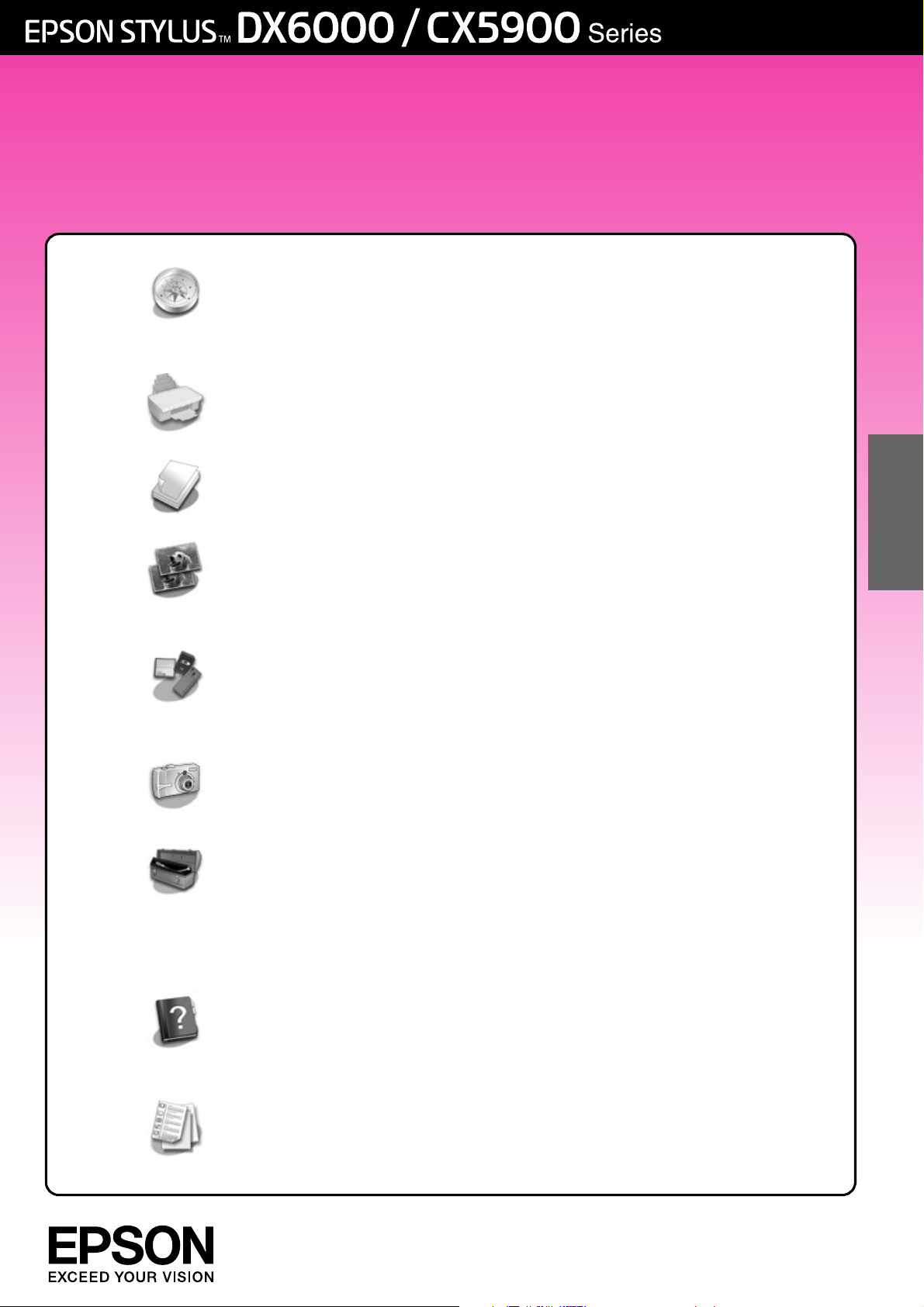
Käyttöopas
– käytettäväksi ilman tietokonetta –
Esittely
Tärkeitä turvallisuusohjeita .................................................................. 1
Tekijänoikeustietojen huomautus ....................................................... 2
Ohjauspaneelin tiedot......................................................................... 2
Tulostimen osien ja ohjauspaneelin toimintojen opas
Osat ....................................................................................................... 3
Ohjauspaneelin toiminnot................................................................... 4
Paperin käsittely
Paperin valitseminen ........................................................................... 6
Paperin lisääminen .............................................................................. 6
Kopiointi
Alkuperäisen asiakirjan asettaminen lasitasolle ............................... 8
Asiakirjojen kopioiminen ...................................................................... 8
Valokuvien kopioiminen.................................................................... 10
Suomi
Muistikortilta tulostaminen
Muistikortin käsittely............................................................................ 12
Valokuvien tulostaminen................................................................... 14
Valokuvien valitseminen ja tulostaminen luettelolomakkeelta .... 16
Digitaalikamerasta tulostaminen
Digitaalikameran vaatimukset ......................................................... 18
Kytkeminen ja tulostaminen.............................................................. 18
Huolto
Värikasettien vaihtaminen ................................................................ 19
Tulostuspään tarkistaminen ja puhdistaminen ............................... 22
Tulostuspään kohdistaminen ............................................................ 23
Laitteen puhdistus .............................................................................. 23
Laitteen kuljetus.................................................................................. 24
Ongelmanratkaisu
Virheilmoitukset................................................................................... 25
Ongelmat ja ratkaisut........................................................................ 27
Yhteyden ottaminen tuotetukeen ................................................... 29
Paneelin kuvakeluettelo ............................................................................. 30
Page 2
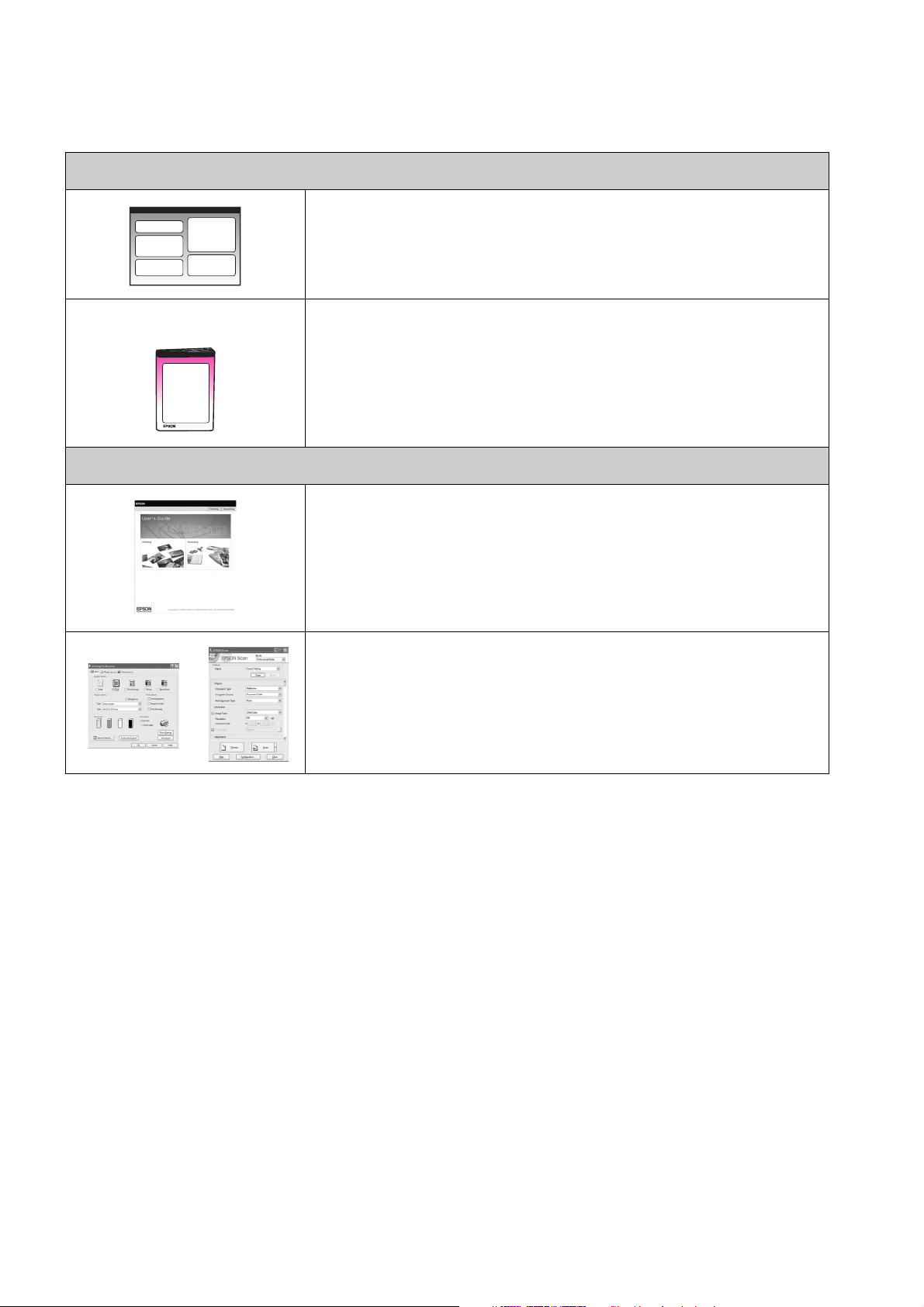
Mistä löydän tiedot
Paperioppaat
Start Here (Aloita tästä)
Muista lukea tämä lehtinen.
Tässä lehtisessä kerrotaan miten laite ja ohjelmat asennetaan. Se sisältää
myös ohjeet paperin asettamisesta ja asiakirjojen asettamisesta.
(tämä kirja)
Verkko-oppaat
Käyttöopas -käytettäväksi ilman tietokonetta-
Tämä kirja sisältää tietoja siitä miten käytät laitetta kytkemättä sitä
tietokoneeseen, kuten ohjeet muistikortilta kopioimiseen ja tulostamiseen.
Jos laitteen käytössä ilmenee ongelmia, katso tämän oppaan luku
Ongelmanratkaisu.
Käyttöopas
Tämä opas sisältää ohjeet tietokoneelta tulostamiseen ja skannaukseen ja
tietoja ohjelmasta.
Tämä opas sisältyy ohjelmisto-CD-ROM-levylle ja se asennetaan
automaattisesti, kun asennat ohjelman. Voit lukea opasta
kaksoisnapsauttamalla työpöydän kuvaketta.
Verkko-ohje
Verkko-ohje sisältyy kaikkiin ohjelma-CD-ROM-levyn sovelluksiin.
Se sisältää yksityiskohtaisia tieoja sovelluksesta.
Page 3
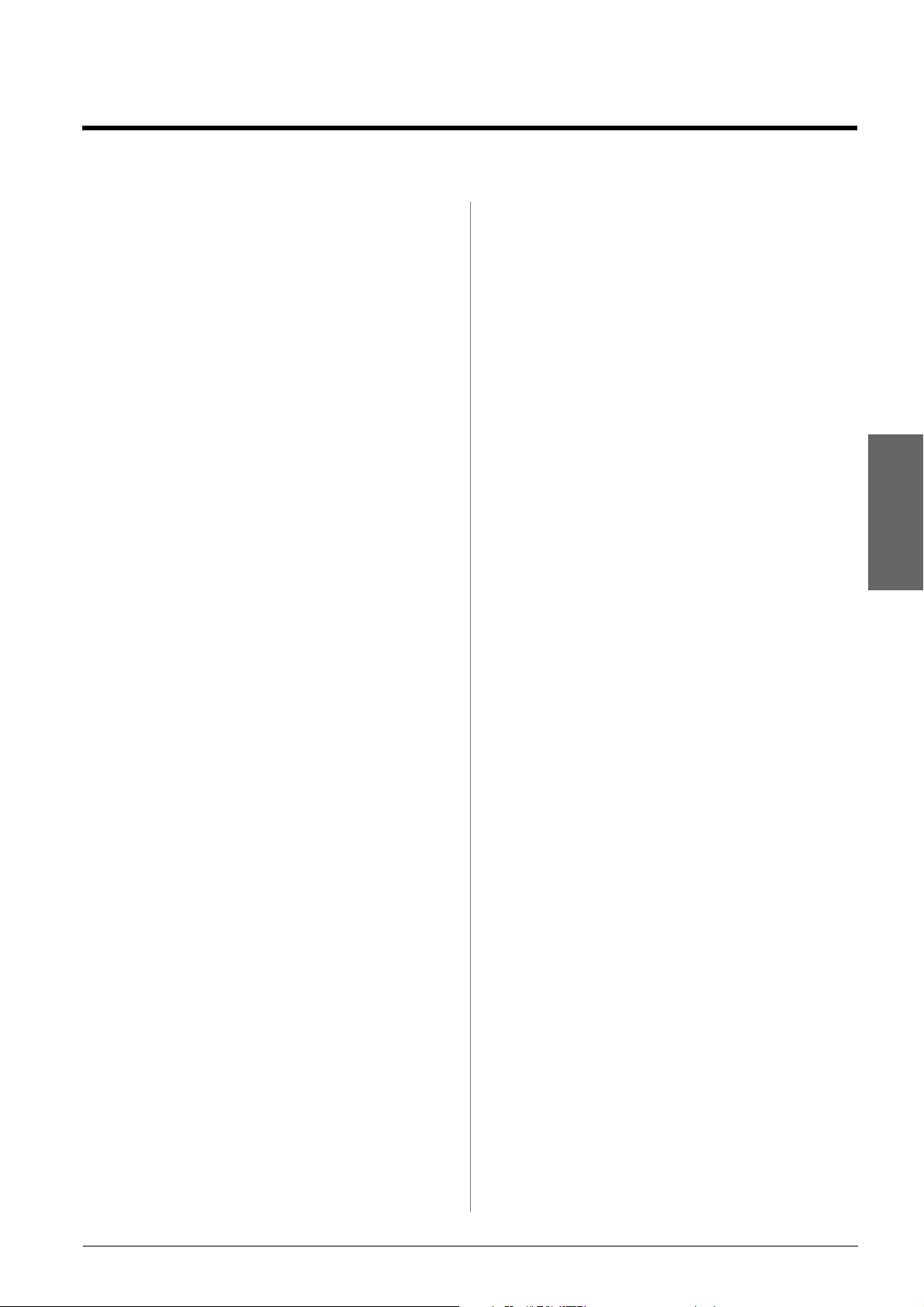
Esittely
Tärkeitä turvallisuusohjeita
Lue nämä turvallisuusohjeet ja noudata niitä ennen
laitteen käyttöä:
■ Käytä vain laitteen mukana toimitettavaa
virtajohtoa. Muun johdon käyttäminen saattaa
aiheuttaa tulipalon tai sähköiskun. Älä käytä
johtoa minkään muun laitteen kanssa.
■ Varmista, että virtajohto täyttää kaikki
olennaiset paikalliset turvallisuusmääräykset.
■ Käytä ainoastaan tyyppikilven mukaista
virtalähdettä.
■ Sijoita lähelle seinäpistorasiaa niin, että sen
pistoke on helppo irrottaa.
■ Älä anna virtajohdon vahingoittua tai
hankautua.
■ Jos laitteen kanssa käytetään jatkojohtoa,
varmista, ettei jatkojohtoon kytkettyjen
laitteiden yhteenlaskettu ampeerimäärä ylitä
johdolle määritettyä ampeeriarvoa. Varmista
myös, ettei kaikkien samaan seinäpistorasiaan
kytkettyjen laitteiden yhteenlaskettu
ampeerimäärä ylitä seinäpistorasialle
määritettyä ampeeriarvoa.
■ Vältä paikkoja, jotka ovat alttiita nopeille
lämpötilan tai kosteuden vaihteluille, iskuille,
tärinälle tai pölylle.
■ Jätä laitteen ympärille tarpeeksi tilaa riittävää
tuuletusta varten. Älä tuki tai peitä kotelossa
olevia aukkoja äläkä työnnä esineitä siinä oleviin
rakoihin.
■ Ellei ohjeissa erityisesti toisin mainita, älä yritä
huoltaa laitetta itse.
■ Irrota laite sähköverkosta ja vie laite
ammattitaitoiseen huoltoon seuraavissa
tilanteissa: jos virtajohto tai -pistoke on
vahingoittunut, laitteeseen on päässyt nestettä,
laite on pudonnut tai sen kotelo on
vahingoittunut, laite ei toimi normaalisti tai sen
toiminta on muuttunut huomattavasti. Muuta
vain niitä asetuksia, jotka on kuvattu
käyttöohjeissa.
■ Älä säilytä tai kuljeta laitetta vinossa,
pystyasennossa, kyljellään tai ylösalaisin.
Muussa tapauksessa mustetta saattaa valua
kaseteista.
■ Varo jättämästä sormiasi puristuksiin, kun suljet
skannerin.
Värikasetteihin liittyviä turvallisuusohjeita
■ Pidä värikasetit poissa lasten ulottuvilta äläkä
juo niissä olevaa mustetta.
■ Käsittele käytettyjä värikasetteja varoen, sillä
musteensyöttöaukon ympärille on saattanut
jäädä mustetta. Jos mustetta pääsee iholle, pese
se pois vedellä ja saippualla. Jos mustetta joutuu
silmiisi, huuhtele silmät välittömästi vedellä. Jos
silmissä on edelleen ärsytystä tai näköhäiriöitä,
mene välittömästi lääkäriin.
■ Älä työnnä kättäsi laitteen sisään äläkä kosketa
värikasetteja tulostuksen aikana.
Suomi
■ Älä aseta laitetta lämpöpatterin tai
lämmitykseen käytettävän tuuletusaukon lähelle
tai suoraan auringonvaloon.
■ Sijoita tasaiselle, tukevalle alustalle, joka on joka
suuntaan laitetta leveämpi. Se ei toimi oikein, jos
sitä kallistetaan tai se on vinossa.
■ Varmista, että laitteen takaosan ja seinän väliin
jää vähintään 10 cm tilaa.
■ Älä avaa skanneriyksikköä kopioinnin,
tulostuksen tai skannauksen aikana.
■ Älä läikytä nestettä laitteen päälle.
■ Älä käytä helposti syttyviä kaasuja sisältäviä
aerosolituotteita laitteen läheisyydessä. Kaasut
voivat aiheuttaa tulipalon.
■ Asenna värikasetti välittömästi vanhan kasetin
poistamisen jälkeen. Kasettien poistaminen voi
aiheuttaa tulostuspään kuivumisen, mikä
puolestaan voi haitata tulostimen toimintaa.
■ Jos poistat värikasetin tulostimesta myöhempää
käyttöä varten, suojaa kasetin
musteensyöttöalue lialta ja pölyltä ja säilytä
kasettia samassa ympäristössä tulostimen
kanssa. Musteensyöttöaukossa olevan venttiilin
ansiosta mitään kantta tai tulppaa ei tarvita,
mutta on kuitenkin noudatettava huolellisuutta,
jotta muste ei pääse tahraamaan värikasetin
kanssa kosketukseen pääseviä esineitä. Älä
kosketa musteensyöttöaukkoa tai sitä
ympäröivää aluetta.
Esittely 1
Page 4
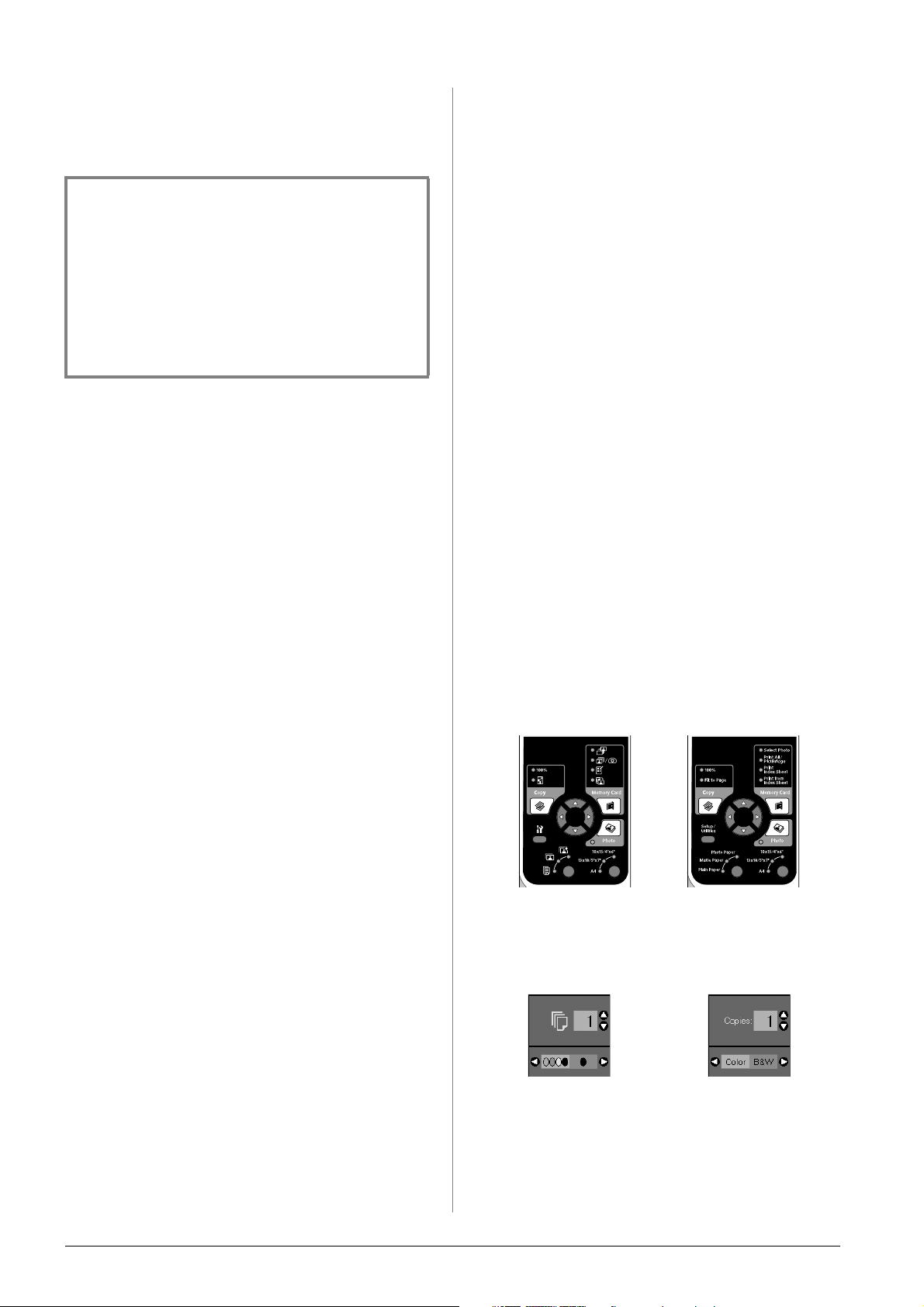
Varoitukset, muistutukset ja huomautukset
Noudata seuraavia neuvoja ohjeita lukiessasi:
w Varoitus:
Varoituksia on noudatettava tarkasti henkilövahinkojen
välttämiseksi.
c Huom:
Varoitukset on otettava huomioon laitevaurioiden välttämiseksi.
Huomautus:
Huomautukset sisältävät tärkeätä tietoa laitteestasi.
Vihje:
Vihjeet sisältävät tietoja laitteen käytöstä.
Tekijänoikeustietojen huomautus
Mitään tämän julkaisun osaa ei saa kopioida,
tallentaa mihinkään hakujärjestelmään eikä siirtää
elektronisesti, mekaanisesti, valokopioimalla,
äänittämällä tai muulla tavalla ilman Seiko Epson
Corporationilta etukäteen hankittua kirjallista lupaa.
Tässä oppaassa annettuja tietoja on tarkoitus käyttää
vain tämän tuotteen yhteydessä. Epson ei vastaa
vahingoista, jotka aiheutuvat näiden tietojen
soveltamisesta muihin tulostimiin.
USB DIRECT-PRINT™ ja USB DIRECT-PRINT -logo
ovat Seiko Epson Corporationin tavaramerkkejä.
Copyright © 2002 Seiko Epson Corporation. Kaikki
oikeudet pidätetään.
DPOF™ on CANON INC:n, Eastman Kodak
Companyn, Fuji Photo Film Co., Ltd:n ja Matsushita
Electric Industrial Co., Ltd:n tavaramerkki.
SDHC™ on tavaramerkki.
Memory Stick, Memory Stick Duo, Memory Stick
PRO ja Memory Stick PRO Duo ovat Sony
Corporationin tavaramerkkejä.
xD-Picture Card™ on Fuji Photo Film Co., Ltd:n
tavaramerkki.
Yleinen ilmoitus: Tässä oppaassa mainittuja muita
tuotenimiä on käytetty vain tunnistustarkoituksessa,
ja ne saattavat olla omistajiensa tavaramerkkejä.
Epson ei vaadi itselleen mitään oikeuksia näihin
tuotenimiin.
Copyright © 2006 Seiko Epson Corporation. Kaikki
oikeudet pidätetään.
Ohjauspaneelin tiedot
Jotkin ohjauspaneelin ja nestekidenäytön näytöt
vaihtelevat laitteen ostopaikan mukaan.
Seiko Epson Corporation tai sen tytäryhtiöt eivät ole
vastuussa tämän tuotteen hankkijalle tai kolmansille
osapuolille mahdollisesti aiheutuvista vahingoista,
menetyksistä, kustannuksista tai kuluista, jotka
aiheutuvat onnettomuudesta, tämän tuotteen
väärinkäytöstä tai siihen tehdyistä luvattomista
muunnoksista, korjauksista tai muutoksista tai
(Yhdysvaltoja lukuun ottamatta) siitä, että Seiko
Epson Corporationin antamia käyttö- ja
huolto-ohjeita ei noudateta tarkoin.
Seiko Epson Corporation ei ole vastuussa
vahingoista tai vaikeuksista, jotka aiheutuvat
muiden lisävarusteiden tai tarvikkeiden kuin Seiko
Epson Corporationin ilmoittamien alkuperäisten
Epson-tuotteiden tai Epson-hyväksynnän saaneiden
tuotteiden käytöstä.
Seiko Epson Corporation ei vastaa mistään
sähkömagneettisista häiriöistä johtuvista
vahingoista, mikäli niihin on syynä muiden kuin
Epson-hyväksynnän saaneiden liitäntäkaapeleiden
käyttö.
EPSON
tavaramerkki ja EPSON Stylus™ ja Exceed Your
Vision ovat Seiko Epson Corporationin
tavaramerkkejä.
®
on Seiko Epson Corporationin rekisteröity
Ohjauspaneeli
Kuvakepaneeli Tekstipaneeli
Nestekidenäyttö
Kuvakenäyttö Tekstinäyttö
Vain kuvakkeet näy tetään. Tekstiviesti tai kuvakkeet ja tekst i
näytetään.
2 Esittely
Page 5
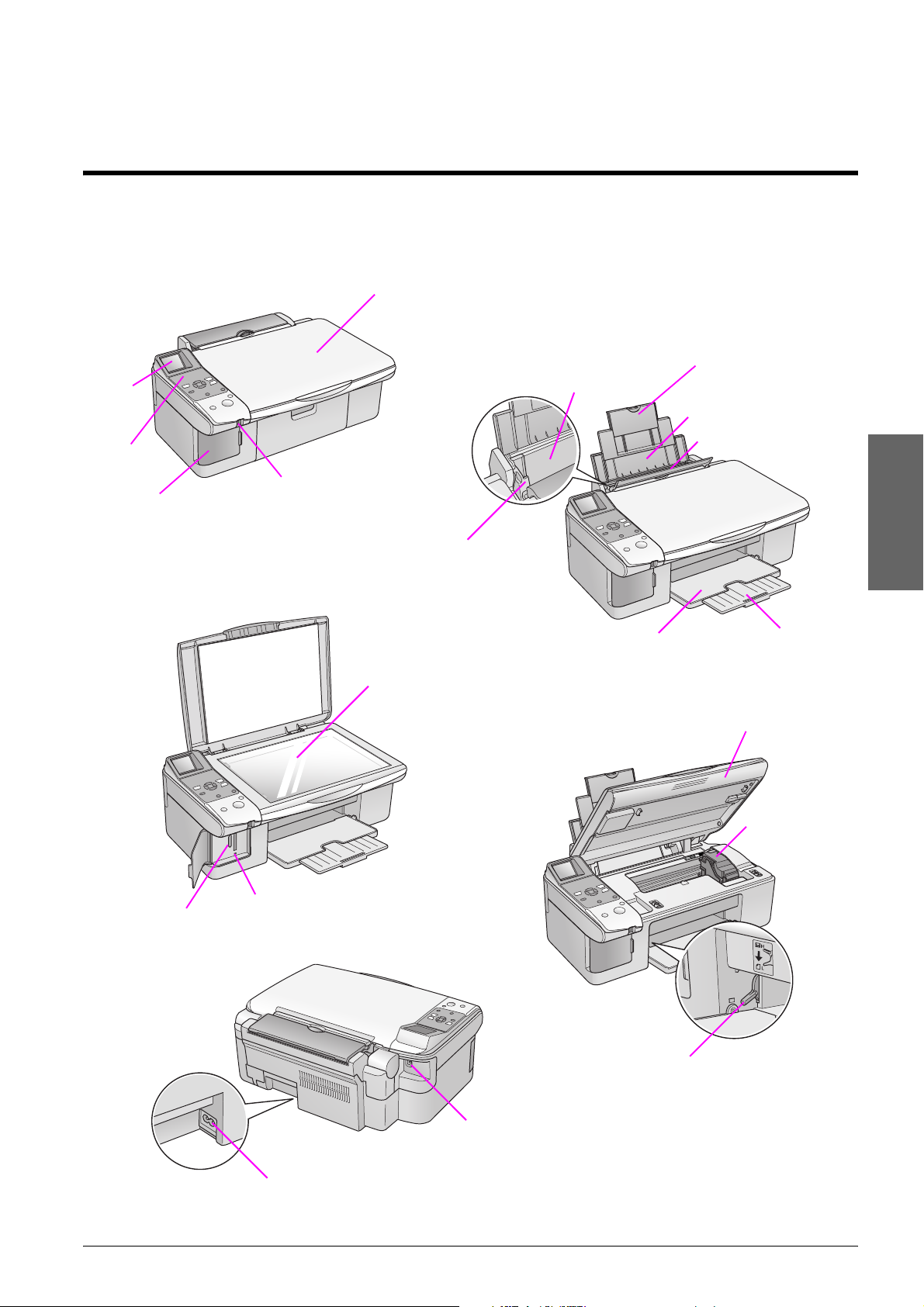
Tulostimen osien ja ohjauspaneelin toimintojen opas
Osat
asiakirjakansi
paperituen jatke
Nesteki
denäyt
ohjauspa
neeli
muistikorttipaik
an kansi
ulkoisen laitteen
USB-portti
lasitaso
reunaohjain
arkinsyöttölaite
tulostelokero
paperituki
syöttölaitteen suojus
Suomi
tulosteloke
ron jatke
skanneriyksikkö
kasettiluukku
muistikortin merkkivalo
muistikorttipaikka
paperin paksuuden vipu
USB-portti
Verkkoliitäntä
Tulostimen osien ja ohjauspaneelin toimintojen opas 3
Page 6
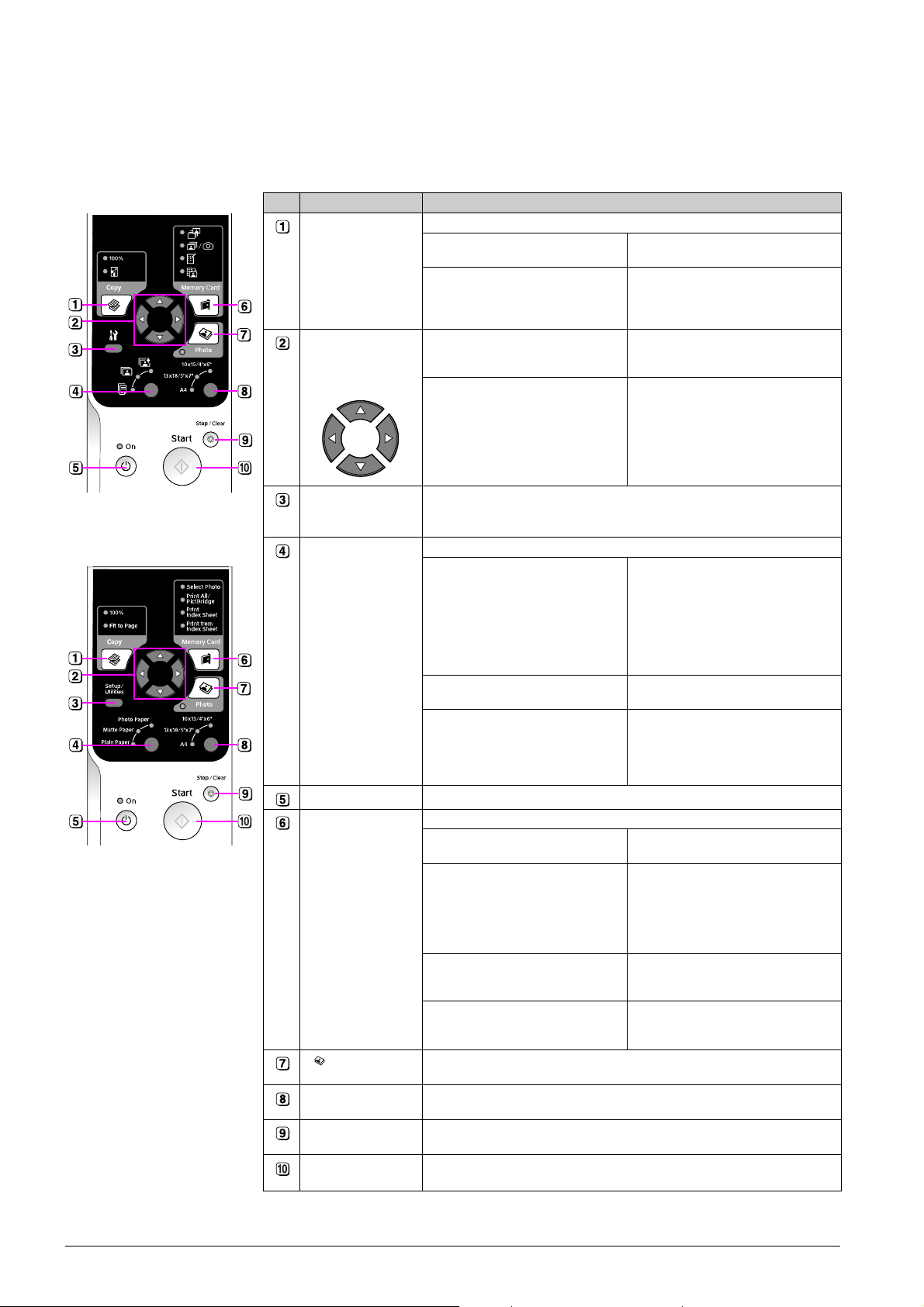
Ohjauspaneelin toiminnot
Näppäimet
Kuvakepa
Tekstipane
Näppäin Toiminto
r Copy (Kopioi) Valitse kopiointitila painamalla.
100% Valitse tämä asetus valokuvien
o [Fit to Page (Sovita sivulle)] Valitse tämä asetus
4-way scroll
(4-suunnan
vieritys)
F [Setup/Utilities]
(Asetukset/Apuohj
elmat)
Paperityyppi Paina valitaksesi arkinsyöttölaitteeseen asetetun paperityypin.
P On (Päällä) Kytke laitteeseen virta ja sammuta se painamalla tätä.
C Memory Card
(Muistikortit)
Photo
(Valokuva)
Paperikoko Paina valitaksesi arkinsyöttölaitteeseen asetetun paperin koon. Voit
y Stop/Clear
(Keskeytä/Tyhjennä)
x Start
(Käynnistä)
l r Valitse painamalla tulostettava
u d Valitse painamalla kopioiden
Suorita kunnossapito-ohjelmia tai säädä erilaisia asetuksia tällä
näppäimellä.
g [Photo Paper]
(Valokuvapaperi)
h [Matte Paper] (Mattapaperi) Matte Paper -Heavyweight
l [Plain Paper]
(Tavallinen paperi)
Paina, kun haluat tulostaa muistikortilta.
j [Select Photo]
(Valitse valokuva)
e / f [Print All / PictBridge]
(Tulosta kaikki / PictBridge)
m [Print Index Sheet]
(Tulosta luettelolomake)
i [Print from Index Sheet]
(Tulosta luettelolomakkeesta)
Paina tätä valokuvien kopioimiseksi. Voit kopioida ne sellaisenaan tai
värikorjattuna.
valita 10 × 15/4" × 6", 13 × 18/5" × 7" tai A4.
Paina tätä ja keskeytä tulostus ja kopiointi tai nollaa tehdyt asetukset.
Tulostettava arkki tulostetaan ja kopioiden lukumäärä nollataan.
Paina tätä tulostamisen tai kopioinnin aloittamiseksi tai valittujen
asetusten vahvistamiseksi.
tulostamiseksi oikean kokoisena.
pienentääksesi tai suurentaaksesi
kopioitavan valokuvan valittuun
paperikokoon sopivaksi.
valokuva, väri- tai mustavalkokopio
tai asetus- ja apuohjelmatoiminnot.
lukumäärä tai numerot, kun käytät
Tulostuspään kohdistus -ohjelmaa.
Premium Glossy Photo Paper
(Ensiluokkainen kiiltävä
valokuvapaperi), Premium Semigloss
Photo Paper (Ensiluokkainen
puolikiiltävä valokuvapaperi), Glossy
Photo Paper (Kiiltävä valokuvapaperi),
Ultra Glossy Photo Paper
(Erikoiskiiltävä valokuvapaperi).
(Painava mattapaperi)
Plain paper (Tavallinen paperi),
Bright White Ink Jet Paper (Kirkkaan
valkoinen mustesuihkupaperi),
Premium Ink Jet Plain Paper
(Ensiluokkainen mustesuihkupaperi)
Valitse tällä asetuksella
tulostettavat valokuvat.
Valitse tämä asetus kaikkien
muistikortin valokuvien tulostamiseksi,
valokuvien tulostamiseksi muistikortille
tallennettua DPOF-tietoa käyttäen tai
valokuvien tulostamiseksi suoraan
digitaalikamerasta.
Valitse tämä asetus, kun haluat
tulostaa muistikortin valokuvista
luettelolomakkeen.
Valitse tämä asetus
luettelolomakkeelta valittujen
valokuvien tulostamiseksi.
4 Tulostimen osien ja ohjauspaneelin toimintojen opas
Page 7
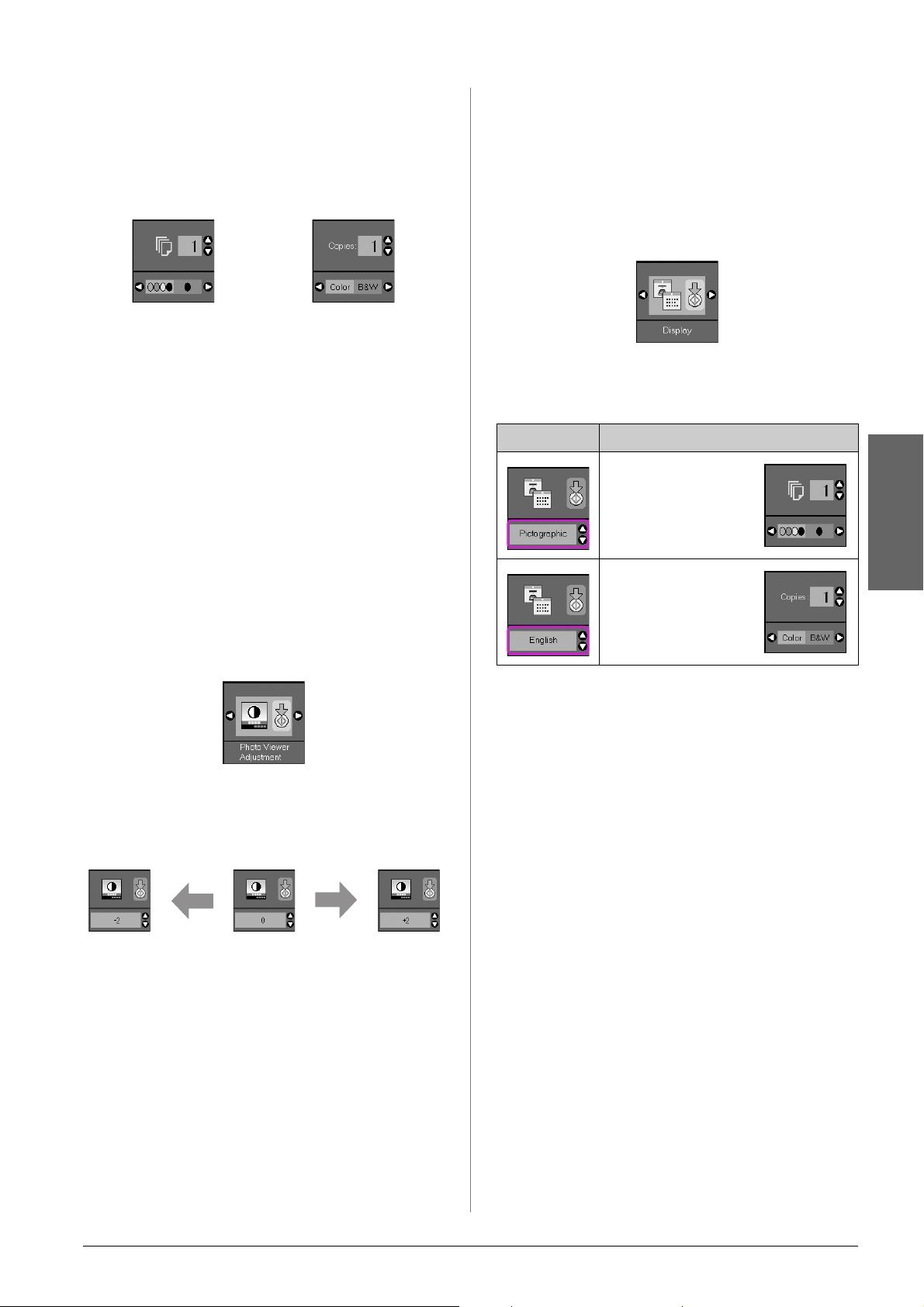
Nestekidenäyttö
Nestekidenäytöllä näytetään esikatselukuva
valituista valokuvista tai asetuksia, joita voi muuttaa
näppäinten avulla.
Vain tekstinäyttöä käyttävän
nestekidenäytön muuttaminen
Nestekidenäyttöasetuksia on kahdenlaisia. Muuta
näyttöasetuksia noudattamalla vaiheita.
Kuvakenäyttö Tekstinäyttö
Virransäästötila
Jos laite on 13 minuuttia käyttämättä,
nestekidenäyttö muuttuu mustaksi ja kaikki valot,
paitsi On-valo, sammuu energian säästämiseksi.
Painamalla mitä tahansa näppäintä (paitsi P On)
näyttö palaa edelliseen tilaansa.
Nestekidenäytön kontrastin
muuttaminen
Noudata seuraavia vaiheita nestekidenäytön
kontrastin muuttamiseksi.
1. Siirry asetustilaan painamalla F [Setup/Utilities]
(Asetus/Apuohjelmat) -näppäintä. Valitse l- tai
r -näppäimellä Photo Viewer Adjustment
(Valokuvien katseluohjelman säätö).
1. Siirry asetustilaan painamalla Setup/Utilities
(Asetus/Apuohjelmat) -näppäintä. Valitse l- tai
r -näppäimellä Display (Näyttö).
2. Paina x Start (Käynnistä) -näppäintä.
3. Valitse asetus u- tai d-näppäimellä.
Asetukset Kuvaus
Kuva:
(Kuvakenäyttö)
Vain kuvakkeet
näytetään
nestekidenäytössä.
English (Englanti):
(Tekstinäyttö)
Kuvakkeet ja teksti
näytetään
nestekidenäytössä.
Suomi
2. Paina x Start (Käynnistä) -näppäintä.
3. Valitse nestekidenäytön kontrasti u- tai
d-näppäimellä. Voit valita välillä -2 - +2.
tummempi kirkkaampi
4. Vahvista valinta painamalla x Start (Käynnistä)
-näppäintä uudelleen.
5. Palaa edelliseen tilaan painamalla F
[Setup/Utilities] (Asetus/Apuohjelmat)
-näppäintä.
4. Vahvista valinta painamalla x Start (Käynnistä)
-näppäintä.
5. Palaa edelliseen tilaan painamalla
Setup/Utilities (Asetus/Apuohjelmat)
-näppäintä.
Tulostimen osien ja ohjauspaneelin toimintojen opas 5
Page 8
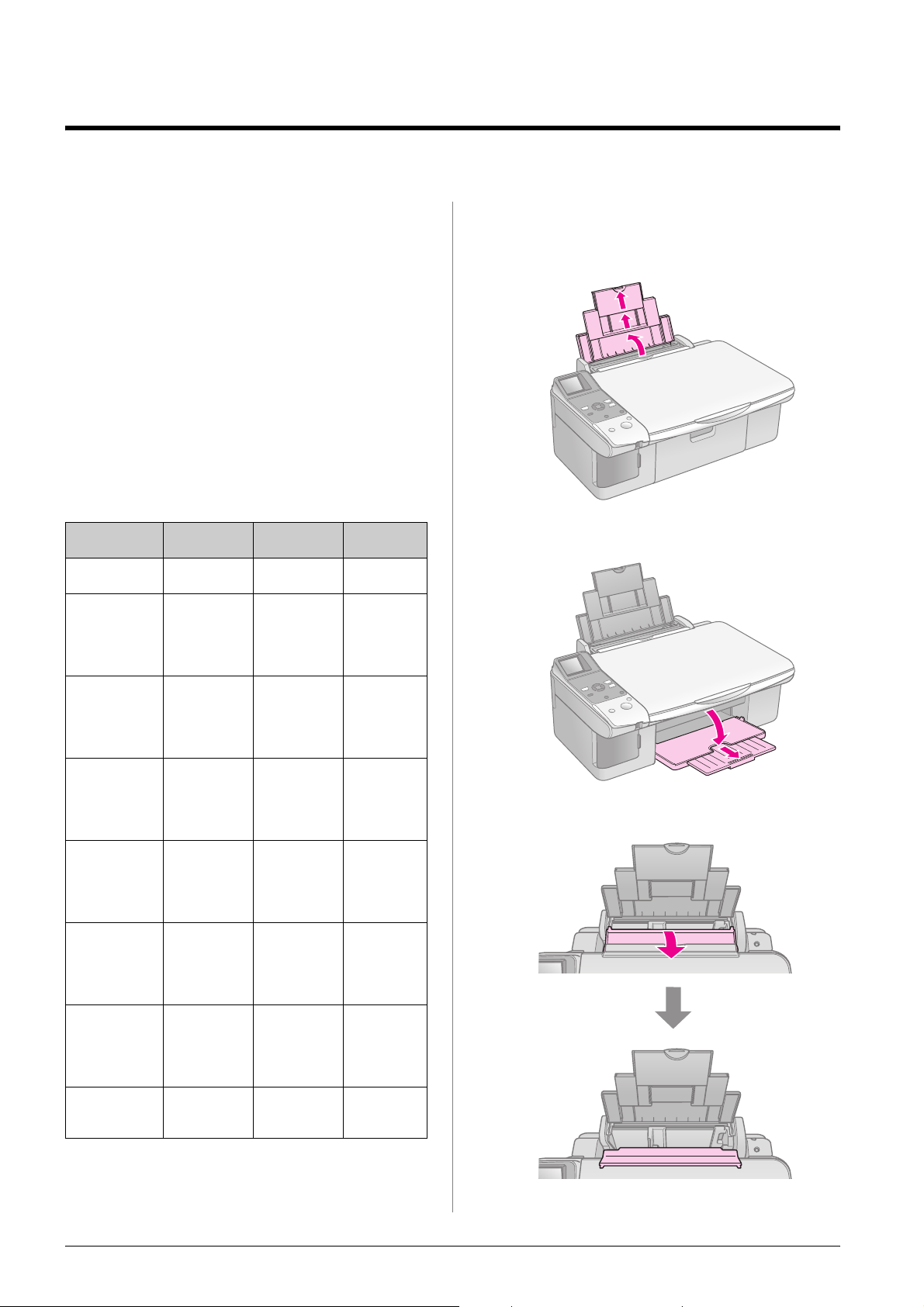
Paperin käsittely
Epson tarjoaa laajan valikoiman erikoispapereita,
joiden avulla voidaan saavuttaa erinomaisia
tuloksia, jos niitä käytetään yhdessä Epsonin
tulostimien ja musteiden kanssa. Valitun paperin
tyyppi vaikuttaa tulostustulokseen, joten muista aina
valita työhön sopivaa paperia.
Paperin valitseminen
Jos ainoastaan kopioit tai tulostat karkean vedoksen
kuvasta, tavallinen paperi on hyvä. Parhaan tuloksen
aikaansaamiseksi voit käyttää laitetta varten
suunniteltuja Epsonin erikoismustesuihkupapereita.
Ennen tulostamista oikea paperityypin asetus on
valittava ohjauspaneelista. Tämä tärkeä asetus
määrittää sen miten muste tulostetaan paperille.
Valitse seuraavista paperityypeistä ja asetuksista:
Paperityyppi Koko Paperityy-
pin asetus
Tavallinen
paperi*
Bright White
Ink Jet Paper
(Kirkkaanvalkoinen mustesuihkupaperi)
Premium Ink Jet
Plain Paper
(Ensiluokkainen
mustesuihkupaperi)
Premium Glossy
Photo Paper
(Ensiluokkainen
kiiltävä valokuvapaperi)
Premium Semigloss Photo Paper
(Ensiluokkainen
puolikiiltävä
valokuvapaperi)
Glossy Photo
Paper (Kiiltävä valokuvapaperi)
Ultra Glossy
Photo Paper
(Erikoiskiiltävä valokuvapaperi)
Matte Paper –
Heavyweight (Painava mattapaperi)
A4 Tavallinen
A4 Tavallinen
A4 Tavallinen
10×15 cm
×
6 tuumaa),
(4
13
×
18 cm
×
7 tuumaa),
(5
A4
10×15 cm
×
6 tuumaa),
(4
A4
10×15 cm
(4
×
6 tuumaa),
×
18 cm
13
×
7 tuumaa),
(5
A4
10×15 cm
×
6 tuumaa),
(4
13
×
18 cm
×
7 tuumaa),
(5
A4
A4 Mattapaperi 20 arkkia
paperi
paperi
paperi
Valokuvapa
peri
Valokuvapa
peri
Valokuvapa
peri
Valokuvapa
peri
Latauska
pasiteetti
12 mm
80 arkkia
100 arkkia
20 arkkia
20 arkkia
20 arkkia
20 arkkia
Paperin lisääminen
1. Avaa ja levitä paperituki.
2. Laske tulostusalustaa ja siirrä jatkeet ulos.
3. Avaa syöttölaitteen suojus.
* Voit käyttää papereita joiden paino on välillä 64 - 90 g/m2.
Huomautus:
Erikoistulostustarvikkeiden saatavuus vaihtelee eri maissa.
6 Paperin käsittely
Page 9
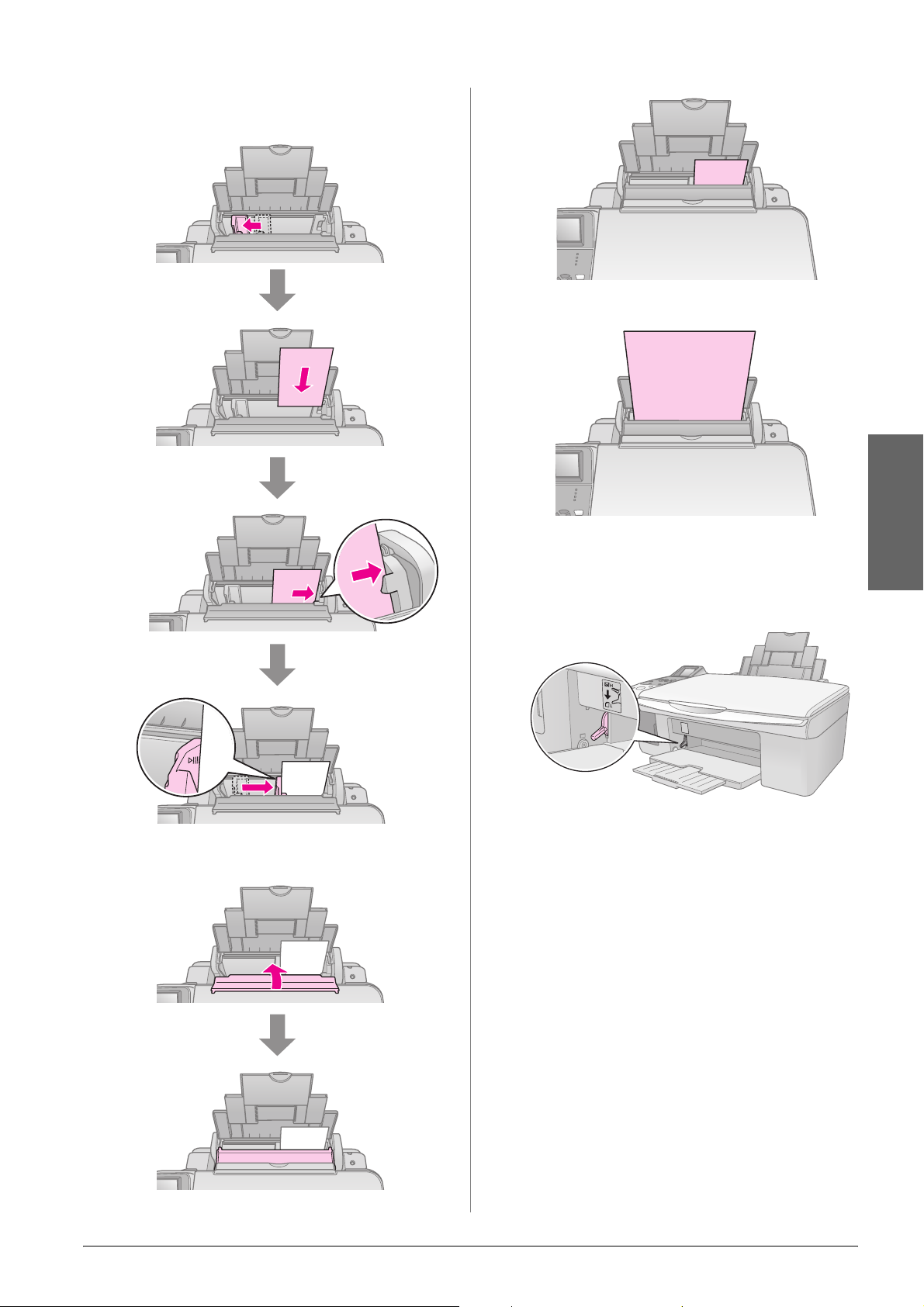
4. Aseta paperi kuten seuraavissa kuvissa on
osoitettu.
Tulostuspuoli
on usein toista
puolta
valkoisempi
tai kirkkaampi.
aseta liuskojen
taakse
10 × 15 cm (4 × 6 tuumaa) ja 13 × 18 cm (5 × 7 tuumaa)
A4
Suomi
5. Sulje syöttölaitteen suojus.
Varmista myös, että paperin paksuuden vipu on
laitettu alas m asentoon.
varmista, että se
mahtuu vasemman
reunaohjaimen
sisäpuolella olevan
nuolimerkin
alapuolelle
Nestekidenäyttö osoittaa, että vipua on
siirretty ja m tai ^ asento on muuttunut.
Huomautus:
Varmista, että et lisää arkkeja suositeltua määrää enempää.
Tarkista Paper Type (Paperityyppi) -asetus ennen
tulostamista ja varmista, että se vastaa lisätyn paperin
tyyppiä (& “Paperin valitseminen” sivulla 6).
Paperin käsittely 7
Page 10
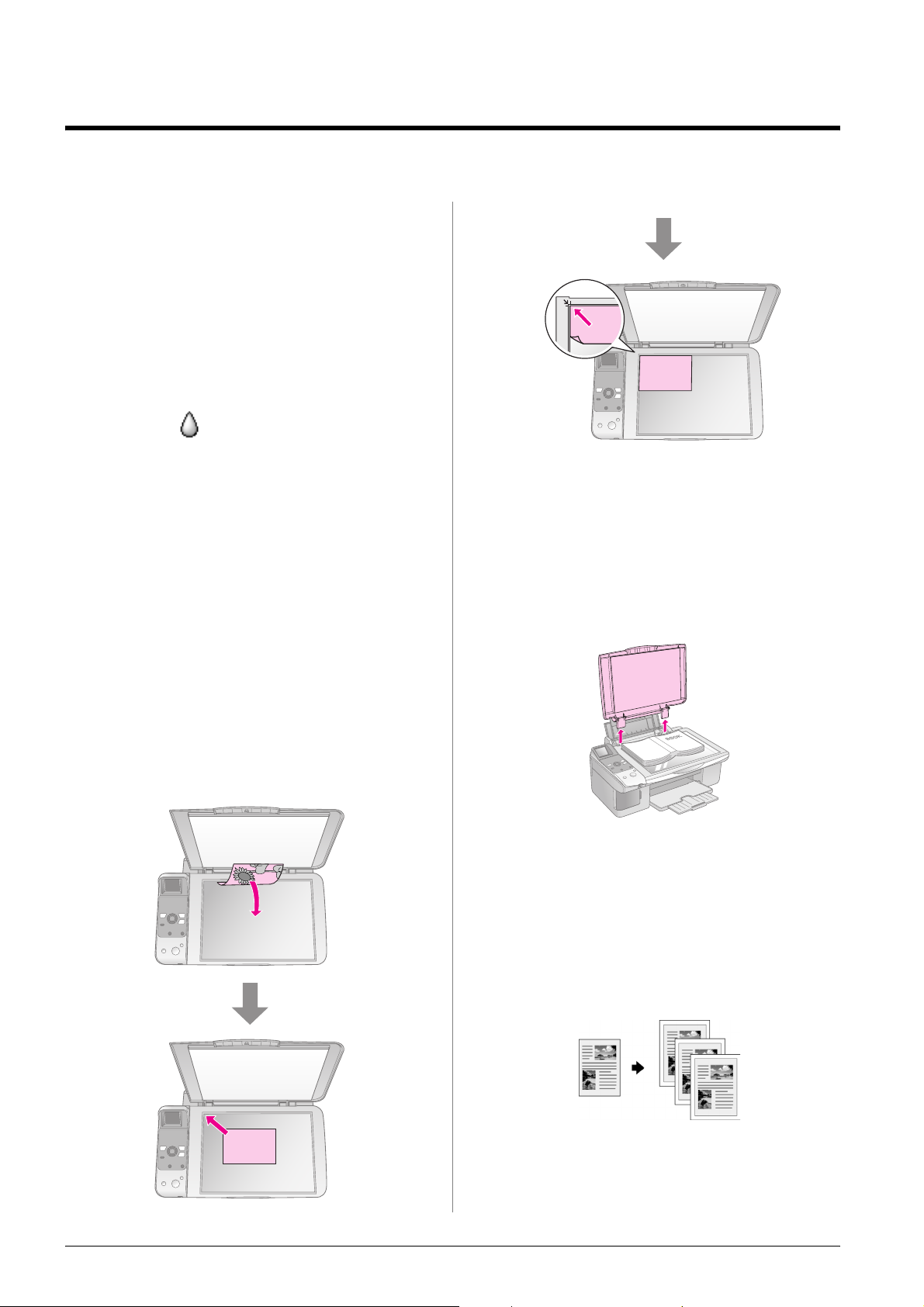
Kopiointi
Voit kopioida asiakirjoja ja valokuvia ilman
tietokonetta.
Ota kopioinnissa huomioon seuraavaa:
■ Kopioidun kuvan koko saattaa jossain määrin
poiketa alkuperäisen valokuvan koosta.
■ Käytetystä paperista riippuen tulostuslaatu
saattaa heiketä tulosteen ylä- ja alaosassa tai
nämä alueet saattavat tahriintua.
■ Jos huomaat matalasta musteen tasosta
ilmoittavan -kuvakkeen kopioinnin aikana,
voit jatkaa kopiointia, kunnes muste loppuu tai
keskeyttää tulostuksen ja vaihtaa värikasetin.
■ Pidä lasitaso puhtaana.
■ Varmista, että asiakirja tai valokuva on asetettu
tasaisesti lasitasoa vasten, sillä muuten kopiosta
tulee epätarkka.
■ Älä vedä tulostettavana olevasta paperista, se
tulostuu automaattisesti.
2. Sulje kansi varovasti, jotta alkuperäinen asiakirja
ei pääse liikahtamaan.
c Huom:
Älä koskaan avaa asiakirjakantta pidemmälle kuin mihin se
pysähtyy äläkä aseta painavia esineitä laitteen päälle.
Asiakirjakansi voidaan irrottaa paksun tai
suurikokoisen asiakirjan skannaamisen yhteydessä.
Avaa se ja vedä sitä suoraan ylöspäin.
Alkuperäisen asiakirjan asettaminen lasitasolle
1. Avaa asiakirjakansi ja aseta alkuperäinen
asiakirja lasitason vasempaan yläkulmaan
kopioitava puoli alaspäin.
Jos asiakirja on painettava tasaiseksi kopioinnin
aikana, älä paina sitä liian kovaa ja varo
liikuttamasta sitä.
Kun olet valmis, aseta asiakirjakansi takaisin
paikoilleen asettamalla liuskat takaisin aukkoihin.
Asiakirjojen kopioiminen
8 Kopiointi
Vihje:
Tavallinen valokopiopaperi soveltuu hyvin jokapäiväiseen
kopiointiin. Jos kaipaat terävämpää tekstiä ja elävämpiä värejä,
kokeile jotakin Epsonin (& “Paperin valitseminen” sivulla 6).
Page 11
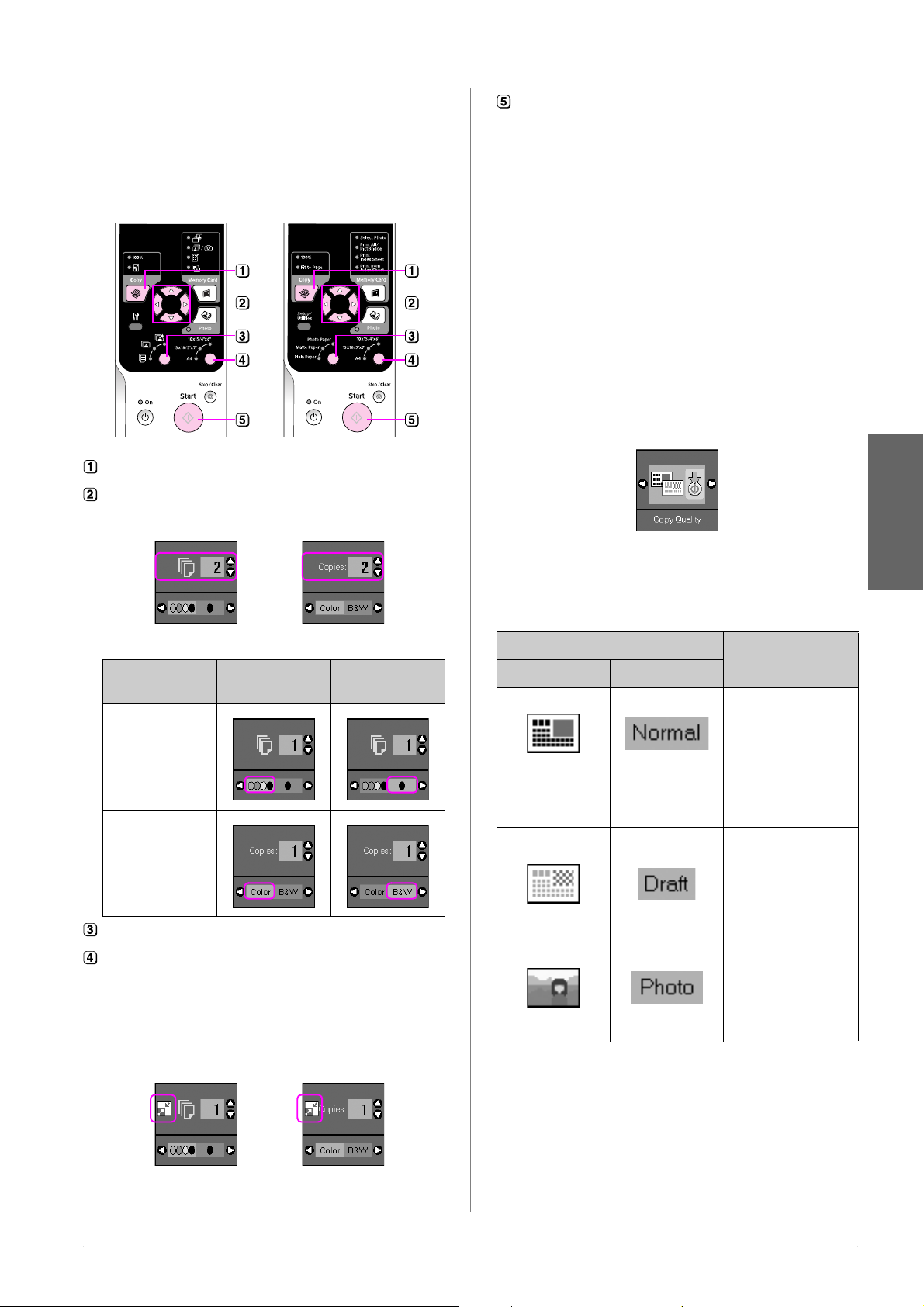
1. Lisää A4-kokoinen tavallinen paperi (& sivu 6).
2. Aseta alkuperäinen lasitasolle (& “Alkuperäisen
asiakirjan asettaminen lasitasolle” sivulla 8).
3. Tee seuraavat asetukset ohjauspaneelissa.
Kuvakepaneeli Tekstipaneeli
Paina r Copy (Kopiointi) -näppäintä.
Aseta kopioiden määrä (1-99) u- tai d-näppäimellä.
Paina x Start (Käynnistä) -näppäintä. Asiakirja kopioidaan.
Jos haluat keskeyttää kopioinnin, paina
y Stop/Clear (Keskeytä/Tyhjennä) -näppäintä.
Huomautus:
Jos kopion reunat leikkautuvat pois, siirrä alkuperäistä asiakirjaa
hieman kulmista poispäin.
Kopiolaadun valitseminen
Jos haluat tehdä nopeasti kopioita etkä tarvitse
korkeaa laatua voit tulostaa Vedoskopioita. Jos
haluat tulostaa korkealaatuisia valokuvia, voit
tulostaa Valokuvakopioita.
1. Siirry asetustilaan painamalla F [Setup/Utilities]
(Asetus/Apuohjelmat) -näppäintä. Valitse l- tai
r -näppäimellä Copy Quality (Kopiolaatu).
Kuvakenäyttö Tekstinäyttö
Valitse värikopio tai mustavalkokopio l- tai r-näppäimellä.
Näyttö Värikopio Mustavalkoinen
kopio
Kuvake
Teksti
Valitse l [Plain Paper] (Tavallinen paperi).
Valitse A4.
Vihje:
Jos haluat muuttaa kopion koon automaattisesti asettamaasi
paperikokoon, paina r Copy (Kopioi) -näppäintä kunnes
seuraava kuvake näkyy nestekidenäytöllä.
Suomi
2. Paina x Start (Käynnistä) -näppäintä.
3. Valitse u- tai d -näppäimellä Normal
(Normaali), Draft (Vedos) tai Photo (Valokuva).
Asetus Kuvaus
Kuvakenäyttö Tekstinäyttö
Normal
(Normaali):
Tämä valitaan
automaattisesti, kun
käynnistät laitteen.
Tämä on paras tila
tekstikopiointiin.
Draft (Vedos):
Valitse tämä, jos
haluat tehdä kopioita
nopeasti eikä
laadulla ole
merkitystä.
Photo (Valokuva):
Valitse tämä, kun
haluat tulostaa
korkealaatuisia
valokuvia.
Kuvakenäyttö Tekstinäyttö
4. Vahvista valinta painamalla x Start (Käynnistä)
-näppäintä uudelleen.
Palaa edelliseen tilaan painamalla F [Setup/Utilities]
(Asetus/Apuohjelmat) -näppäintä.
Kopiointi 9
Page 12

Valokuvien kopioiminen
1. Lisää valokuvapaperia (& sivu 6).
2. Aseta alkuperäinen lasitasolle (& “Alkuperäisen
asiakirjan asettaminen lasitasolle” sivulla 8).
Voit asettaa yhdellä kertaa useamman kuin kaksi
valokuvaa lasitasolle (& “Useiden valokuvien
kopiointi” sivulla 11).
3. Tee seuraavat asetukset ohjauspaneelissa.
Kuvakepaneeli Tekstipaneeli
Kuvakepaneeli Tekstipaneeli
Katsele valokuvia l tai r -näppäimellä. Aseta kopioiden
lukumäärä u- tai d -näppäimellä.
Valitse lisäämäsi paperityyppi.
Jos valitsit valokuva- tai mattapaperin, valokuva kopioidaan
ilman reunuksia.
Valitse lisäämäsi paperin paperikoko.
Paina uudelleen x Start (Käynnistä) -näppäintä. Valokuva
kopioidaan.
Paina Photo (Valokuva) -näppäintä.
Aseta värikorjaustila päälle tai pois l- tai r -näppäimellä
(& “Valokuvien haalistuneiden värien kunnostaminen” sivulla 11).
Paina x Start (Käynnistä) -näppäintä. Valokuva skannataan
ja esikatselukuva näytetään nestekidenäytöllä.
Skannauksen aikana näkyviin tulee yksi seuraavista
näytöistä.
Kuvakenäyttö Tekstinäyttö
Jos haluat keskeyttää kopioinnin, paina
y Stop/Clear (Keskeytä/Tyhjennä) -näppäintä.
Huomautus:
Jos kopion reunat leikkautuvat pois, siirrä alkuperäistä asiakirjaa
hieman kulmista poispäin.
10 Kopiointi
Page 13

Valokuvien haalistuneiden värien kunnostaminen
Jos sinulla on valokuvia, jotka ovat haalentuneet ajan
myötä, voit tuoda niihin eloa värien
kunnostustoiminnolla tulostaessasi niitä.
1. Lisää valokuvapaperia (& sivu 6).
2. Aseta valokuva lasitasolle ja tarkista, että se on
kohdistettu oikein (& “Alkuperäisen asiakirjan
asettaminen lasitasolle” sivulla 8).
Voit asettaa yhdellä kertaa useamman kuin kaksi
valokuvaa lasitasolle (& “Useiden valokuvien
kopiointi” sivulla 11).
3. Paina Photo (Valokuva) -näppäintä.
4. Aseta värikorjaustila päälle tai pois l- tai r
-näppäimellä.
Useiden valokuvien kopiointi
Aseta jokainen valokuva vaakasuuntaisesti alla
olevan kuvan mukaisella tavalla.
■ Voit kopioida kaksi kokoa 10 x 15 cm
(4 x 6 tuumaa) olevaa valokuvaa kerrallaan. Jos
valokuvasta puuttuu reuna tulostuksen jälkeen,
yritä valokuvien kopioimista yksi kerrallaan.
Näyttö Color Restoration (Värinkorjaus)
Palaa Ei pala
Kuvake
Teksti
5. Paina x Start (Käynnistä) -näppäintä. Valokuva
skannataan ja esikatselukuva näytetään
nestekidenäytöllä.
Huomautus:
Kun värienkorjaus on käytössä. seuraava kuvake näkyy
nestekidenäytön yläreunassa.
■ Aseta valokuva 5 mm:n päähän lasitason
reunasta. Samoin, jos asetat kaksi valokuvaa,
aseta kumpikin kuva vähintään 5 mm:n
etäisyydelle viereisestä valokuvasta.
Suomi
■ Voit kopioita useita eri kokoisia valokuvia
samanaikaisesti, kunhan valokuvat ovat
suurempia kuin 30 × 40 mm ja kaikki sopivat
216 × 297 mm alueelle.
6. Katsele valokuvia l tai r -näppäimellä. Aseta
kopioiden määrä (1-99) u- tai d-näppäimellä.
7. Valitse lisäämäsi paperityyppi.
8. Valitse lisäämäsi paperin paperikoko.
9. Paina uudelleen x Start (Käynnistä) -näppäintä.
Valokuva kopioidaan.
Jos haluat keskeyttää kopioinnin, paina
y Stop/Clear (Keskeytä/Tyhjennä)
-näppäintä.
Kopiointi 11
Page 14

Muistikortilta tulostaminen
Voit tulostaa valokuvia suoraan digitaalikameran
muistikortilta. Aseta vain muistikortti
korttipaikkaan ja olet valmis tulostamaan.
Muistikortin käsittely
Yhteensopivat kortit
Varmista, että muistikortit täyttävät seuraavat
vaatimukset.
Korttityyppi CompactFlash, Microdrive,
SD Memory Card, SDHC Memory Card,
MultiMediaCard, miniSD card,
miniSDHC card, microSD card,
microSDHC card, Memory Stick,
Memory Stick PRO,
Magic Gate Memory Stick,
Magic Gate Memory Stick Duo,
Memory Stick Duo,
Memory Stick PRO Duo,
xD-Picture Card, xD-Picture Card Type M
xD-Picture Card Type H
Tallennusmuoto
DCF (Design rule for Camera File system)
-version 1.0 tai 2.0 mukainen
Kaikki normaaliversion mukaiset korttityypit.
4. Varmista, että muistikortin valo ei pala ja että
missään muistipaikassa ei ole korttia. Aseta
kortti sen jälkeen laitteeseen.
muistikortin merkkivalo
Tiedostomuoto JPEG ja Exif versio 2.21 standardi
Kuvan koko 80 × 80 pikselistä 9200 × 9200 pikseliin
Tiedostojen
määrä
Enintään 999.
Muistikortin asettaminen laitteeseen
1. Katkaise virta tietokoneesta tai kytke laite irti.
2. Varmista, että laitteeseen on kytketty virta.
3. Avaa muistikorttipaikan kansi.
CompactFlash
Microdrive
xD-Picture Card
xD-Picture Card Type M
xD-Picture Card Type H
12 Muistikortilta tulostaminen
Page 15

SD Memory Card
SDHC Memory Card
MultiMedia Card
miniSD card*
miniSDHC card*
(* Sovitin tarvitaan)
microSD card*
microSDHC card*
c Huom:
Muista tarkistaa mihin suuntaan kortti tulee asettaa, ja jos
sovitinta tarvitaan, että liität sovittimen ennen kuin asetat
kortin. Muuten et kenties saa otettua korttia pois laitteesta.
5. Tarkista, että muistikortin valo vilkkuu ensin ja
palaa sen jälkeen jatkuvasti.
6. Sulje muistikorttipaikan kansi.
c Huom:
❏ Älä aseta laitteeseen enempää kuin yksi muistikortti kerrallaan.
❏ Älä yritä työntää muistikorttia paikkaan väkisin. Muistikortit
eivät mene kokonaan sisään. Kortin työntäminen väkisin
saattaa vahingoittaa laitetta, muistikorttia tai molempia.
❏ Pidä muistikorttipaikan kansi suljettuna, kun kortti on laitteen
sisällä. Tämä suojaa korttia ja muistipaikkaa pölyltä ja
staattiselta sähköltä. Muussa tapauksessa muistikortilla olevat
tiedot saattavat hävitä tai laite saattaa vahingoittua.
❏ Muistikorteissa oleva staattinen sähkö saattaa aiheuttaa
toimintahäiriön.
Suomi
Memory Stick
Memory Stick PRO
MagicGate Memory Stick
Memory Stick Duo*
Memory Stick PRO Duo*
MagicGate Memory Stick Duo*
(* Sovitin tarvitaan)
Huomautus:
❏ Muistikortilta voi tulostaa ainoastaan värikopioita.
Mustavalkokopioita ei voi tulostaa.
❏ Jos laitteeseen on kytketty digitaalikamera, irrota se ennen
muistikortin asettamista.
Muistikortin poistaminen
1. Varmista, että kaikki tulostustyöt ovat valmiit.
2. Avaa muistikorttipaikan kansi.
3. Varmista, että muistikortin käyttöä ilmaiseva
valo ei vilku.
4. Poista muistikortti korttipaikasta vetämällä sitä
kohtisuoraan.
5. Sulje muistikorttipaikan kansi.
c Huom:
❏ Odota muistikortin merkkivalon sammumista ennen
muistikortin poistamista tai laitteen kytkemistä pois päältä, sillä
muuten kortilla olevat tiedot saattavat hävitä.
❏ Jos tietokoneessasi on Windows 2000- tai
XP-käyttöjärjestelmä, älä koskaan kytke laitetta pois päältä tai
irrota USB-kaapelia silloin, kun laitteessa on muistikortti, sillä
kortilla olevat tiedot saattavat hävitä. Näytölle tuleva
Käyttöopas sisältää tarkempia tietoja.
Muistikortilta tulostaminen 13
Page 16

Valokuvien tulostaminen
Muistikortin asettamisen jälkeen voit:
Huomautus:
Jos kamera tukee DPOF-tulostusta, voit valita sen avulla
tulostettavat valokuvat ja kopioiden lukumäärän (& “Kaikkien
valokuvien tai DPOF-valokuvien tulostaminen” sivulla 14).
Kortin sisältämien tietojen mukaan näet
seuraavanlaisen näytön:
4. Valitse valokuva l or r -näppäimellä. Aseta
kopioiden lukumäärä u- tai d -näppäimellä.
5. Valitse lisäämäsi paperityyppi.
Asetus Kuvaus
Kuvakepaneeli Tekstipaneeli
j
f/e
m
i
Select Photo
(Valitse
valokuva)
Print All/
PictBridge
(Tulosta kaikki /
PictBridge)
Tulostus
Luettelolomake
Tulostaminen
luettelolomakkeelta
Tulostaa
ainoastaan
valitsemasi
valokuvat.
Tulostaa kaikki
kortin valokuvat tai
tulostaa valokuvat,
jotka sisältävät
DPOF-tietoa.
Tulostaa kortin
valokuvista
luettelolomakkeen.
Tulostaa luettelolomakkeelta valitut
valokuvat.
Valittujen valokuvien tulostaminen
Valitse muistikortilta tulostettavat valokuvat
noudattamalla seuraavia ohjeita.
1. Lisää paperityyppi, jolle haluat tulostaa
(& sivu 6). Lisää sen verran arkkeja, että ne
riittävät haluttujen valokuvien tulostamiseen.
2. Aseta muistikortti (& sivu 12).
3. Paina C Memory Card (Muistikortti) -näppäintä
kunnes j [Select Photo] (Valitse valokuva)
-valo syttyy.
Jos valitsit l [Plain Paper] (Tavallinen paperi),
tulostetuissa valokuvissa on valkoinen reuna.
Jos valitsit g [Photo Paper] (Valokuvapaperi)
tai h [Matte Paper] (Mattapaperi), valokuvat
tulostetaan paperin reunaan ilman reunoja.
6. Valitse lisäämäsi paperin paperikoko.
7. Paina x Start (Käynnistä) -näppäintä. Valokuvat
tulostetaan.
Jos haluat peruuttaa tulostuksen, paina
y Stop/Clear (Keskeytä/Tyhjennä)
-näppäintä.
Kaikkien valokuvien tai DPOF-valokuvien tulostaminen
Tulosta yksi kopio kaikista kortin valokuvista tai
tulosta vain kameran DPOF-toiminnolla esivalitut
valokuvat seuraavien ohjeiden mukaisesti.
1. Lisää paperityyppi, jolle haluat tulostaa
(& sivu 6). Lisää sen verran arkkeja, että ne
riittävät haluttujen valokuvien tulostamiseen.
2. Aseta muistikortti (& sivu 12).
3. Paina C Memory Card (Muistikortti) -näppäintä
kunnes f/e [Print All/PictBridge] (Tulosta
kaikki / PictBridge) -valo syttyy.
Kuvakepaneeli Tekstipaneeli
Kuvakepaneeli Tekstipaneeli
14 Muistikortilta tulostaminen
Page 17

Jos muistikortti sisältää DPOF-tietoja, näkyviin
tulee yksi seuraavista näytöistä. Et voi tulostaa
kaikkia kortin valokuvia, vaikka f/e [Print
All/PictBridge] (Tulosta kaikki / PictBridge) on
valittu. Jotta voit tulostaa kaikki muistikortin
sisältämät valokuvat, sinun on peruutettava
digitaalikameran DPOF-tiedot.
Kuvakenäyttö Tekstinäyttö
4. Valitse lisäämäsi paperityyppi.
Jos valitsit l [Plain Paper] (Tavallinen paperi),
tulostetuissa valokuvissa on valkoinen reuna.
Jos valitsit g [Photo Paper] (Valokuvapaperi)
tai h [Matte Paper] (Mattapaperi), valokuvat
tulostetaan paperin reunaan ilman reunoja.
5. Valitse lisäämäsi paperin paperikoko.
6. Paina x Start (Käynnistä) -näppäintä. Valokuvat
tulostetaan.
Jos haluat peruuttaa tulostuksen, paina
y Stop/Clear (Keskeytä/Tyhjennä)
-näppäintä.
Päivämäärän tulostaminen valokuviin
Noudata seuraavia ohjeita valokuvien
ottopäivämäärän tulostamiseksi kuviin.
1. Paina F [Setup/Utilities] (Asetus/Apuohjelmat)
-näppäintä.
2. Valitse l- tai r -näppäimellä Date Stamp
(Päivämääräleima).
3. Paina x Start (Käynnistä) -näppäintä.
Suomi
4. Valitse u- tai d -näppäimellä muoto, jota haluat
käyttää. Päivämäärä voidaan esittää muodossa
No Date (ei päivämäärää), vvvv.kk.pp
(2006.06.16), kk.pp.vvvv (kesäk.16.2006), tai
dd.mmm.yyyy (16.kesäk.2006).
5. Vahvista valinta painamalla x Start (Käynnistä)
-näppäintä.
6. Palaa edelliseen tilaan painamalla F
[Setup/Utilities] (Asetus/Apuohjelmat)
-näppäintä.
Muistikortilta tulostaminen 15
Page 18

Valokuvien valitseminen
1. Luettelolomakkeen tulostaminen
ja tulostaminen
luettelolomakkeelta
Voit valita tulostettavat valokuvat
luettelolomakkeelta. Tulosta ensin luettelolomake,
jossa on pienoiskuva kaikista muistikortin kuvista.
Merkitse sitten luettelolomakkeelle tulostettavat
valokuvat, skannaa arkki ja valitut valokuvat
tulostetaan automaattisesti.
Luettelolomakkeen tulostaminen
Valokuvien valitseminen luettelolomakkeelta
1. Lisää muutama arkki tavallista A4-kokoista
paperia (& sivu 6).
Kullekin sivulle tulostetaan enintään 30 kuvaa,
joten jos muistikortilla on yli 30 kuvaa tarvitset
riittävästi arkkeja kaikkien
luettelolomakesivujen tulostamiseen.
2. Aseta muistikortti (& sivu 12).
3. Paina C Memory Card (Muistikortti) -näppäintä
kunnes m [Print Index Sheet] (Tulosta
luettelolomake) -valo syttyy.
Kuvakepaneeli Tekstipaneeli
Näkyviin tulee yksi seuraavista näytöistä.
Kuvakenäyttö Tekstinäyttö
Luettelolomakkeen skannaaminen
Valittujen valokuvien tulostaminen
4. Varmista, että l [Plain Paper] (Tavallinen
paperi) ja A4 on valittu.
5. Paina x Start (Käynnistä) -näppäintä.
Luettelolomake tulostetaan.
Jos haluat peruuttaa tulostuksen, paina
y Stop/Clear (Keskeytä/Tyhjennä)
-näppäintä.
Huomautus:
❏ Tarkista, että luettelolomakkeen vasemman yläreunan
kolmiomerkki tulostuu oikein. Jos luettelolo0make ei
tulostu oikein, laite ei voi skannata sitä.
❏ Jos muistikortilla on paljon valokuvia, tämä voi kestää
muutaman minuutin.
❏ Useiden luettelolomakesivujen osalta sivut tulostetaan
viimeisestä arkista ensimmäiseen, jolloin uusimmat kuvat
tulostetaan ensimmäiseksi.
16 Muistikortilta tulostaminen
Page 19

2. Valokuvien valitseminen luettelolomakkeelta
Merkitse tulostettavat valokuvat tummalla
kuulakärki- tai lyijykynällä luettelolomakkeeseen.
Hyvä:
Näkyviin tulee yksi seuraavista näytöistä.
Kuvakenäyttö Tekstinäyttö
EI hyvä:
Valitse All (Kaikki), kun haluat tulostaa yhden
kopion jokaisesta valokuvasta tai kirjoita numero
jokaisen valokuvan alle: 1, 2 tai 3 kopiota.
3. Luettelolomakkeen skannaus ja valittujen valokuvien tulostaminen
1. Aseta luettelolomake lasitasolle kuvapuoli
alaspäin siten, että lomakkeen yläreuna on
kohdistettu lasitason vasempaan reunaan.
Alareuna
Yläreuna
5. Valitse lisäämäsi paperityyppi.
Jos valitsit l [Plain Paper] (Tavallinen paperi),
tulostetuissa valokuvissa on valkoinen reuna.
Jos valitsit g [Photo Paper] (Valokuvapaperi)
tai h [Matte Paper] (Mattapaperi), valokuvat
tulostetaan paperin reunaan ilman reunoja.
6. Valitse lisäämäsi paperin paperikoko.
7. Paina x Start (Käynnistä) -näppäintä. Valokuvat
tulostetaan.
Jos haluat peruuttaa tulostuksen, paina
y Stop/Clear (Keskeytä/Tyhjennä)
-näppäintä.
Huomautus:
Jos luettelolomakkeita on enemmän kuin yksi, odota aina
kunnes arkin tulostus on valmis. Toista sen jälkeen yllä
kuvatut vaiheet jokaisen uuden lomakkeen kohdalla.
Suomi
2. Sulje asiakirjakansi.
3. Lisää paperityyppi, jolle haluat tulostaa
(& sivu 6). Lisää sen verran arkkeja, että ne
riittävät haluttujen valokuvien tulostamiseen.
4. Varmista, että i [Print from Index Sheet]
(Tulosta luettelolomakkeelta) -valo palaa.
Kuvakepaneeli Tekstipaneeli
Muistikortilta tulostaminen 17
Page 20

Digitaalikamerasta tulostaminen
Voit tulostaa valokuvia kytkemällä digitaalikameran
suoraan tähän laitteeseen.
Digitaalikameran vaatimukset
Varmista, että kamera ja valokuvat täyttävät nämä
vaatimukset.
Suoratulostusy
hteensopivuus
Tiedostomuoto JPEG
Kuvan koko 80 × 80 pikselistä 9200 × 9200 pikseliin
PictBridge tai USB DIRECT-PRINT
Kytkeminen ja tulostaminen
1. Varmista, ettei laite tulosta tietokoneelta.
2. Lisää paperityyppi, jolle haluat tulostaa
(& sivu 6). Lisää sen verran arkkeja, että ne
riittävät haluttujen valokuvien tulostamiseen.
3. Valitse lisäämäsi paperityyppi.
Jos valitsit l [Plain Paper] (Tavallinen paperi),
tulostetuissa valokuvissa on valkoinen reuna.
Jos valitsit g [Photo Paper] (Valokuvapaperi)
tai h [Matte Paper] (Mattapaperi), valokuvat
tulostetaan paperin reunaan ilman reunoja.
6. Varmista, että kameraan on kytketty virta.
f/e [Print All/PictBridge] (Tulosta kaikki /
PictBridge) –valo syttyy ja yksi seuraavista
näytöistä tulee näkyviin.
Näyttö PictBridge USB
DIRECT-PRINT
Kuvake
Teksti
7. Valitse tulostettavat valokuvat kamerallasi, tee
tarpeelliset säädöt ja tulosta valokuvat. Katso
lisätietoja kameran käyttöohjeesta.
Huomautus:
❏ Jos kamerasi ei ole PictBridge- tai USB DIRECT-PRINT
näkyviin tulee yksi seuraavista näytöistä. Epson ei voi
taata minkään kameran yhteensopivuutta.
Kuvakenäyttö Tekstinäyttö
4. Valitse lisäämäsi paperin paperikoko.
5. Kytke kameran mukana toimitettu
USB-kaapeli-laitteen ulkoisen laitteen
USB-porttiin.
❏ Laitteen ja digitaalikameran asetusten mukaan, joitain
paperityyppi, -koko ja -asetteluyhdistelmiä ei ehkä tueta.
❏ Jotkin digitaalikameran asetuksista eivät välttämättä näy
lopputuloksessa.
18 Digitaalikamerasta tulostaminen
Page 21

Huolto
Laitteen optimaalisen käytön varmistamiseksi
suorita tässä luvussa kuvatut toimenpiteet. Tässä
osassa on myös ohjeet värikasettien vaihtamisesta ja
laitteen kuljettamisesta.
Värikasettien vaihtaminen
Kun värikasetin muste on vähissä, seuraavassa
kuvattu kuvake näkyy nestekidenäytön vasemmassa
yläkulmassa.
Kuvakenäyttö Tekstinäyttö
Tulostettaessa ja kopioitaessa Muste vähissä
-kuvakkeen viereinen palkki ilmaisee mikä
värikaseteista on tyhjenemässä.
Kuvakenäyttö Tekstinäyttö
2. Valitse l- tai r -näppäimellä Check Ink Levels
(Tarkista mustetaso).
3. Paina x Start (Käynnistä) -näppäintä.
Näet värikasetin tilaa kuvaavan graafin.
4. Kun olet tarkistanut värikasetin tilan, paina
x Start (Käynnistä) -näppäintä.
5. Palaa edelliseen tilaan painamalla
F [Setup/Utilities] (Asetus/Apuohjelmat)
-näppäintä.
Pidä vaihtovärikasetit käsillä, kun muste alkaa olla
vähissä. Tulostus ei ole mahdollista, jos värikasetti
on tyhjä.
Suomi
Kun värikasetti on tyhjä, seuraava nestekidenäyttö
tulee näkyviin.
Vihje:
Kun värikasetti on yli kuusi kuukautta vanha, tulostuslaatu saattaa
heiketä. Puhdista tulostuspää tarvittaessa (& “Tulostuspään
tarkistaminen” sivulla 22). Jos tulosteiden laatu ei edelleenkään
ole paras mahdollinen, värikasetin vaihtaminen saattaa olla
tarpeen.
Tarkista värikasetin tila
Noudata näitä ohjeita värikasetin tilan
tarkistamisessa.
1. Paina F [Setup/Utilities] (Asetus/Apuohjelmat)
-näppäintä.
Huomautus:
Epson ei voi taata epäaitojen värikasettien laatua. Jos asennetaan
epäaitoja värikasetteja, värikasetin tila ei näy ikkunassa.
Värikasettien ostaminen
Käytä Epson-värikasetit loppuun kuuden
kuukauden sisällä siitä, kun ne on asetettu
laitteeseen ja ennen niiden viimeistä käyttöpäivää.
Väri Osanumero
DX6000-sarja CX5900-sarja
Black (Musta) T0711 T0731
Cyan (Syaani) T0712 T0732
Magenta T0713 T0733
Yellow (Keltainen) T0714 T0734
c Huom:
Epson suosittelee vain aitojen Epson-värikasettien käyttämistä.
Epäaidot värikasetit saattavat aiheuttaa laitteelle vahinkoja, jotka
eivät kuulu Epsonin myöntämän takuun piiriin ja tietyissä
tilanteissa saattavat johtaa tulostimen virheelliseen toimintaan.
Epson ei voi taata epäaitojen värikasettien laatua. Värikasetin tilaa
ei näytetä, kun käytetään epäaitoja värikasetteja.
Huolto 19
Page 22

Värikasettiin liittyvät varotoimenpiteet
w Varoitus:
Jos mustetta joutuu käsille, muste on pestävä perusteellisesti pois
vedellä ja saippualla. Jos mustetta joutuu silmiisi, huuhtele silmät
välittömästi vedellä. Jos silmissä on edelleen ärsytystä tai
näköhäiriöitä, mene välittömästi lääkäriin.
■ Älä siirrä tulostuspäätä käsin, jotta
tulostinlaitteelle ei aiheudu vahinkoa.
■ Kun värikasetti tyhjenee, et voi jatkaa kopiointia
tai tulostamista, vaikka muissa kaseteissa olisi
vielä mustetta.
■ Jätä tyhjä kasetti laitteeseen, kunnes olet hankkinut
vaihtokasetin. Muussa tapauksessa tulostuspään
suuttimissa oleva muste saattaa kuivua.
■ Jokaisessa värikasetissa on mikropiiri, joka valvoo
kunkin värikasetin käyttämän musteen määrää.
Kasetit ovat käyttökelpoisia vaikka ne otettaisiin
pois ja asetettaisiin takaisin. Osa musteesta kuluu
kuitenkin aina kasettien paikalleen asettaminen
yhteydessä, sillä tulostin tarkistaa kasetin
käyttövarmuuden automaattisesti.
■ Värikasetteja, joissa on vähän mustetta, ei voi
käyttää uudelleen paikoilleen asettamisen jälkeen.
2. Paina x Start (käynnistä) –näppäintä uudelleen
ja nosta sitten skanneriyksikkö.
c Huom:
Älä nosta skanneriyksikköä, kun asiakirjakansi on vielä auki.
Näkyviin tulee yksi seuraavista näytöistä.
Kuvakenäyttö Tekstinäyttö
3. Avaa kasettikansi.
Värikasettien irrottaminen ja asettaminen paikalleen
Varmista ennen aloittamista, että sinulla on uusi
värikasetti. Kun aloitat värikasetin vaihdon, kaikki
vaiheet on suoritettava saman vaihtokerran aikana.
1. Tee jokin seuraavista toimenpiteistä:
■ Jos värikasetti on tyhjä:
Katso nestekidenäytöltä mikä värikasetti on
vaihdettava ja paina sitten x Start (Käynnistä)
-näppäintä.
■ Jos värikasetti ei ole tyhjä:
Tarkista värikasetin tila (& “Tarkista värikasetin
tila” sivulla 19). Paina F [Setup/Utilities]
(Asetus/Apuohjelmat) -näppäintä. Valitse l- tai
r -näppäimellä Change Cartridges (Vaihda
värikasetin). Paina x Start (Käynnistä)
-näppäintä.
c Huom:
❏ Älä koskaan yritä avata kasettiluukkua tulostuspään
liikkuessa. Odota, kunnes värikasetit ovat siirtyneet
takaisin vaihtoasentoonsa.
❏ Varo koskemasta seuraavassa korostettuja osia.
20 Huolto
Page 23

4. Irrota vaihdettava värikasetti. Purista kasetin
takaosassa olevaa läppää ja nosta se suoraan
ulos. Hävitä se huolellisesti.
c Huom:
Älä täytä värikasettia uudelleen. Muut kuin Epsonin
valmistamat tuotteet saattavat aiheuttaa laitteelle vahinkoja,
jotka eivät kuulu Epsonin myöntämän takuun piiriin ja
tietyissä tilanteissa saattavat johtaa tulostimen virheelliseen
toimintaan.
5. Ennen kuin avaat uuden värikasettipakkauksen,
ravista sitä neljä tai viisi kertaa. Ota se sen
jälkeen pakkauksesta.
c Huom:
❏ Kasetista on poistettava keltainen teippi ennen sen
paikoilleen asettamista. Muutoin tulostuslaatu saattaa
heiketä tai et ehkä voi tulostaa.
❏ Jos asensit värikasetin poistamatta keltaista teippiä, ota
kasetti pois tulostimesta, irrota keltainen teippi ja aseta
kasetti takaisin paikoilleen.
❏ Älä poista läpinäkyvää sinettiä kasetin pohjasta, muussa
tapauksessa kasetista saattaa tulla käyttökelvoton.
❏ Älä poista tai revi kasetissa olevaa tarraa. Muutoin
kasetista voi vuotaa mustetta.
Suomi
c Huom:
Älä kosketa kasetin sivussa olevaa vihreää mikropiiriä.
Muutoin värikasetti voi vahingoittua.
6. Irrota keltainen teippi mustekasetin pohjasta.
7. Aseta värikasetti kasettipidikkeeseen alapuoli
alaspäin. Työnnä värikasettia kunnes se
naksahtaa.
8. Vaihda kaikki vaihtoa tarvitsevat värikasetit.
9. Sulje värikasettiluukku ja paina sitä, kunnes
kuulet sen napsahtavan paikalleen.
c Huom:
Jos luukun sulkeminen tuottaa vaikeuksia, tarkista, että kaikki
värikasetit ovat tukevasti paikallaan. Paina jokaista
värikasettia alaspäin, kunnes kuulet niiden napsahtavan
paikoilleen. Älä yritä sulkea luukkua väkisin.
Huolto 21
Page 24

10. Sulje skanneriyksikkö.
11. Paina x Start (Käynnistä) -näppäintä.
Tulostuspään tarkistaminen
Voit tarkistaa tulostuspään suuttimien tukkeutumisen
tulostamalla testikuvion tai tarkistamalla tulokset
tulostuspään puhdistamisen jälkeen.
1. Lataa tavallista A4-kokoista paperia
arkinsyöttölaitteeseen. (& sivu 6).
2. Paina F [Setup/Utilities] (Asetus/Apuohjelmat)
-näppäintä.
3. Valitse l - tai r -näppäimellä Check Ink
Nozzles, (Tarkista tulostuspäät) ja tulosta sitten
testikuvio painamalla x Start (Käynnistä)
-näppäintä.
4. Tarkastele tulostettua suutintestikuviota.
Kuvan mukaisesti jokaisen viistoviivan tulee olla
yhtenäinen eikä niissä saa olla katkoksia.
Kun laite lataa, näkyviin tulee yksi seuraavista
nestekidenäytöistä.
Kuvakenäyttö Tekstinäyttö
Tämä vie yhden minuutin. Kun värikasetin
lataaminen on valmis, laite palaa automaattisesti
Kopiointi-tilaan.
c Huom:
Älä sammuta laitetta kun mustetta ladataan, sillä se tuhlaa
mustetta.
Tulostuspään tarkistaminen ja puhdistaminen
Jos tulosteet ovat odottamattoman vaaleita, värejä
puuttuu tai huomaat sivulla vaaleita tai tummia
raitoja, tulostuspään puhdistus saattaa olla tarpeen.
Tämä puhdistaa tulostuspään suuttimet, jotka
saattavat tukkeutua, jos -tulostinta ei käytetä pitkään
aikaan.
Vihje:
Suosittelemme käynnistämään laitteen vähintään kerran kuussa
hyvän tulostuslaadun säilyttämiseksi.
■ Jos tuloste näyttää hyvältä, tulostuspäätä ei
tarvitse vielä puhdistaa. Palaa edelliseen
tilaan painamalla F [Setup/Utilities]
(Asetus/Apuohjelmat) -näppäintä.
■ Jos näet seuraavassa kuvatun kaltaisia
rakoja, puhdista tulostuspää kuten
seuraavassa jaksossa on kuvattu.
Tulostuspään puhdistaminen
Puhdista tulostuspää seuraavien ohjeiden mukaisesti,
jotta se pystyy levittämään musteen tasaisesti. Ennen
kuin puhdistat tulostuspään, tarkista tulostuspään
puhdistustarve tekemällä suutintesti
(& “Tulostuspään tarkistaminen” sivulla 22).
Huomautus:
❏ Tulostuspään puhdistaminen kuluttaa mustetta, joten suorita
puhdistus ainoastaan silloin, jos tulostuslaatu heikkenee.
❏ Jos nestekidenäytölle ilmestyy viesti, joka kertoo värikasetin
olevan tyhjä tai sen musteen olevan vähissä, tulostuspäätä ei
voi puhdistaa. Tällöin kyseinen värikasetti on vaihdettava ensin
(& “Värikasettien vaihtaminen” sivulla 19).
1. Varmista, että laite on kytketty päälle, mutta ei
ole tulostamassa.
22 Huolto
2. Paina F [Setup/Utilities] (Asetus/Apuohjelmat)
-näppäintä.
Page 25

3. Valitse l- tai r -näppäimellä Clean Print Head
(Puhdista tulostuspää) ja aloita puhdistus
painamalla x Start (Käynnistä) -näppäintä.
Puhdistuksen aikana näkyviin tulee yksi
seuraavista näytöistä.
Kuvakenäyttö Tekstinäyttö
Huomautus:
Älä paina y Stop/Clear (Keskeytä/Tyhjennä) -näppäintä
kohdistuskuvion tulostamisen aikana.
4. Tarkastele kuviota #1 ja etsi tasaisimmin
tulostunut kohta, jossa ei ole havaittavia raitoja
tai viivoja.
5. Paina u or d -näppäintä, kunnes kuvion numero
on näkyvissä nestekidenäytöllä.
6. Paina x Start (Käynnistä) -näppäintä.
7. Toista kohdat 4-6 muille kohdistuskuvioille.
c Huom:
Älä sammuta laitetta kun tulostuspään puhdistus on
käynnissä. Saatat vahingoittaa laitetta.
4. Kun puhdistus on valmis, tulosta testikuvio ja
tarkista tulos (& “Tulostuspään tarkistaminen”
sivulla 22).
Jos rakoja on edelleen tai testikuviot ovat
himmeitä, suorita uusi puhdistusjakso ja tarkista
suuttimet uudelleen.
Huomautus:
Jollet huomaa mitään paranemista neljän puhdistuskerran
jälkeen, sammuta laite ja odota yön yli. Tällöin mahdollisesti
kuivunut väri pääsee pehmenenään. Kokeile tulostuspään
puhdistamista tämän jälkeen uudelleen. Jos laatu ei
vieläkään parane, jokin värikaseteista saattaa olla
vanhentunut tai vaurioitunut ja se on vaihdettava
(& “Värikasettien vaihtaminen” sivulla 19).
Tulostuspään kohdistaminen
Jos huomaat, ettei pystysuorat linjat ole kohdistettu
oikein testikuvion tulosteessa, voit ehkä korjata
ongelman kohdistamalla tulostuspään.
Voit kohdistaa tulostuspään painamalla näppäimiä
tai voit suorittaa tietokoneelta Print Head Alignment
(Tulostuspään kohdistus) -apuohjelman.
Tarkimpaan kohdistukseen suositellaan
apuohjelman käyttämistä.
8. Palaa edelliseen tilaan painamalla
F [Setup/Utilities] (Asetus/Apuohjelmat)
-näppäintä.
Laitteen puhdistus
Laite pysyy hyvässä kunnossa, kun puhdistat sen
säännöllisin väliajoin seuraavasti.
1. Irrota sähköjohto pistorasiasta.
2. Poista kaikki paperit arkinsyöttölaitteesta.
3. Poista varovasti pöly ja lika arkinsyöttölaitteesta
pehmeällä harjalla.
4. Puhdista likaantunut lasitaso pehmeällä,
kuivalla ja puhtaalla liinalla. Jos lasissa on
rasvatahroja tai muuta vaikeasti irrotettavaa
likaa, poista ne käyttämällä hieman
ikkunanpuhdistusainetta ja pehmeää liinaa.
Pyyhi lasi kuivaksi.
5. Jos laitteen sisäpuoli tahriintuu vahingossa
musteella, pyyhi muste kuvassa osoitetulta
alueelta kostealla liinalla.
Suomi
1. Lisää A4-kokoista tavallista paperia (& sivu 6).
2. Paina F [Setup/Utilities] (Asetus/Apuohjelmat)
-näppäintä.
3. Valitse l- tai r -näppäimellä Align Print Head
(Kohdista tulostuspää) ja tulosta kohdistusarkki
painamalla x Start (Käynnistä) -näppäintä.
w Varoitus:
Älä koske laitteen sisällä oleviin hammasrattaisiin tai teloihin.
Huolto 23
Page 26

c Huom:
❏ Älä paina lasitasoa väkivalloin.
❏ Varo naarmuttamasta tai vahingoittamasta lasitason pintaa.
Älä puhdista lasitasoa kovalla ja naarmuttavalla harjalla.
Vahingoittunut lasitaso heikentää kopioimislaatua.
❏ Älä rasvaa tulostuspään kelkan alla olevia metalliosia.
❏ Älä käytä alkoholia tai ohentimia laitteen puhdistamiseen.
Kyseiset kemikaalit voivat vahingoittaa laitteen sisäosia ja
koteloa.
❏ Suojaa tulostus- ja kopiointiosat sekä elektroniikkakomponentit
kosteudelta.
❏ Älä suihkuta laitteen sisälle voiteluaineita. Sopimattomat öljyt
voivat vahingoittaa mekanismia. Jos laite tarvitsee voitelua, ota
yhteys sen jälleenmyyjään tai asiantuntevaan huoltoon.
Laitteen kuljetus
Jos laite on siirrettävä toiseen paikkaan, se on
laitettava kuljetusta varten omaan laatikkoonsa tai
vastaavan kokoiseen laatikkoon.
c Huom:
❏ Kun tulostat tai kuljetat laitetta, vältä kallistamasta sitä,
asettamasta sitä pystyasentoon tai kääntämästä sitä
ylösalaisin, sillä silloin muste voi vuotaa värikaseteista.
❏ Jätä mustekasetit paikoilleen, sillä niiden poistaminen
kuljetuksen ajaksi voi vaurioittaa -laitetta.
6. Sulje paperituki, syöttölaitteen suojus ja
tulostusalusta.
7. Pakkaa laite laatikkoon, ja käytä sen mukana
tulleita suojamateriaaleja.
Pidä laite kuljetuksen aikana vaakatasossa. Kun olet
siirtänyt laitteen, irrota tulostuspäätä varmistava
teippi. Jos huomaat tulostuslaadussa heikentymistä,
suorita puhdistusjakso cycle (& “Tulostuspään
tarkistaminen ja puhdistaminen” sivulla 22) tai
kohdista tulostuspää (& “Tulostuspään
kohdistaminen” sivulla 23).
1. Poista paperi arkinsyöttölaitteesta ja tarkista,
että laite on sammutettu.
2. Avaa skanneriyksikkö ja tarkista, että
tulostuspää on aloitusasennossaan oikealla.
3. Varmista värikasetin pidike teipillä seuraavassa
kuvatulla tavalla.
4. Sulje skanneriyksikkö.
5. Irrota virtajohto sähköpistorasiasta ja sen jälkeen
USB-kaapeli tietokoneesta.
24 Huolto
Page 27

Ongelmanratkaisu
Jos sinulla on ongelma tuotteen kanssa, tarkista nestekidenäytön viestit määrittääksesi vian, joka saattaa olla
ongelman aiheuttaja.
Voit myös tarkistaa “Ongelmat ja ratkaisut” sivulla 27 vianmääritysehdotukset käyttäessäsi tuotetta ilman
tietokonetta. Saat apua ohjelmisto-CD-ROM:n mukana tulevasta Käyttöoppaasta tuotteen käyttämiseen
tietokoneen kanssa.
Virheilmoitukset
Voit määrittää ja ratkaista useimmat ongelmat tarkistamalla nestekidenäytön sanomat. Jos et voi ratkaista
ongelmaa sanomien avulla, katso seuraavaa taulukkoa ja kokeile suositeltua ratkaisua.
Nestekidenäyttö Syy Ratkaisuehdotus
Kuvake Teksti
Värikasetti on tyhjä. Vaihda tyhjät värikasetit (& “Värikasettien vaihtaminen” sivulla 19).
Suomi
Värikasettia ei ole
asennettu tai sitä ei ole
asennettu oikein.
Arkinsyöttölaitteeseen ei
ole ladattu paperia.
Paperi on jumittunut. Poista tukos ja paina sitten x Start (Käynnistys) (& “Paperin
Luettelolomaketta ei
tunnistettu, koska se on
aseteltu väärin.
Luettelolomake on merkitty
väärin.
Asenna värikasetit oikein (& “Värikasettien vaihtaminen” sivulla
19).
Lataa paperia arkinsyöttölaitteeseen. Jatka sitten painamalla
x Start (Käynnistä) tai peruuta painamalla y Stop/Clear
(Keskeytä/Tyhjennä) (& “Paperin lisääminen” sivulla 6).
syöttöön liittyvät ongelmat” sivulla 27).
Asettele luettelolomake oikein lasitasolle, niin että sen yläpää
kohdistuu lasin vasempaan kulmaan. Jatka sitten painamalla
x Start (Käynnistä) tai peruuta painamalla y Stop/Clear
(Keskeytä/Tyhjennä).
Luettelolomake ei tulostunut oikein. Tulosta luettelolomake,
merkitse se ja yritä uudelleen (& “Valokuvien valitseminen ja
tulostaminen luettelolomakkeelta” sivulla 16).
Poista luettelolomake, merkitse se oikein ja yritä uudelleen
(& “2. Valokuvien valitseminen luettelolomakkeelta” sivulla 17).
Luettelolomake ei vastaa
muistikortissa olevia
valokuvia.
Poista muistikortti ja aseta luettelolomakkeen tulostuksessa
käytetty kortti tai aseta oikea luettelolomake lasilevylle. Jatka sitten
painamalla x Start (Käynnistä) tai peruuta painamalla
y Stop/Clear (Keskeytä/Tyhjennä).
Ongelmanratkaisu 25
Page 28

Nestekidenäyttö Syy Ratkaisuehdotus
Kuvake Teksti
Valokuvan
esiskannauksen aikana
tapahtui virhe.
Mustetta ei ole tarpeeksi
pään puhdistukseen.
Tuotteessa on vika. Katkaise tuotteesta virta ja kytke se uudelleen. Jos virhe ei poistu,
Tuotteen sisäinen
hukkamustetyyny täynnä.
Tarkista, että valokuva on asetettu oikein ja yritä uudelleen
(& “Alkuperäisen asiakirjan asettaminen lasitasolle” sivulla 8).
Vaihda uudet värikasetit (& “Värikasettien vaihtaminen” sivulla 19).
ota yhteys jälleenmyyjään (& “Yhteyden ottaminen tuotetukeen”
sivulla 29).
Ota sen vaihtamiseksi yhteyttä jällenmyyjään (& “Yhteyden
ottaminen tuotetukeen” sivulla 29).
Muistikortissa ei ole
lainkaan kelvollisia kuvia.
Muistikorttivirhe. Poista muistikortti (& “Muistikortin käsittely” sivulla 12).
Liitettyä kameraa ei
tunnisteta.
Paperin paksuuden vipu
on asetettu väärään
asentoon.
Muistikorttia ei ole
asetettu.
Poista muistikortti (& “Muistikortin käsittely” sivulla 12).
Tarkista liitäntä ja yritä uudelleen (& “Digitaalikamerasta
tulostaminen” sivulla 18).
Aseta paperin paksuuden vipu oikeaan asentoon ja yritä uudelleen.
Jos olet tulostamassa paperille, siirrä vipu m -asentoon. Jos olet
tulostamassa kirjekuorelle, siirrä vipu ^ -asentoon.
Aseta kelvollinen muistikortti ja yritä uudelleen (& “Muistikortin
käsittely” sivulla 12).
26 Ongelmanratkaisu
Page 29

Ongelmat ja ratkaisut
Tarkista alla olevat ratkaisuehdotukset, jos sinulla on
laitteen käyttöön liittyviä ongelmia.
Asennusongelmia
Tuote pitää melua käynnistämisen jälkeen.
■ Varmista, että suojateippi ei tuki tulostinpäätä.
Kun olet vapauttanut tulostinpään, katkaise
virta, odota hetki ja kytke virta uudelleen päälle.
■ Älä lisää paperia c vasemmassa
reunaohjaimessa olevan nuolimerkin yläpuolelle
(& “Paperin lisääminen” sivulla 6).
Tulostuu tyhjiä sivuja.
■ Varmista, että paperikoon asetukset ovat oikeat
lisäämällesi paperille.
■ Tulostuspään suuttimet saattavat kaivata
puhdistusta (& “Tulostuspään puhdistaminen”
sivulla 22).
Paperin syöttöön liittyvät ongelmat
Tuote pitää melua värikasetin asentamisen jälkeen.
■ Kun asennat värikasetteja,
värintoimitusjärjestelmä on ladattava. Odota
kunnes lataus on valmis ja kytke sitten tuote pois
päältä. Jos se on kytketty pois päältä liian
aikaisin, se saattaa käyttää ylimääräistä mustetta
seuraavalla kerralla käynnistettäessä.
■ Varmista, että värikasetit on asetettu kunnolla
paikalleen eikä laitteeseen ole jäänyt mitään
pakkausmateriaaleja. Avaa kasetin kansi ja paina
kasetteja alaspäin, kunnes ne napsahtavat
paikalleen. Katkaise virta, odota hetki ja kytke
virta uudelleen päälle.
Näyttö, joka kehottaa sinua käynnistämään
tietokoneen uudelleen, ei tullut näkyviin
ohjelmiston asennuksen jälkeen.
■ Ohjelmistoa ei ole asennettu oikein. Poista
CD-ROM-levy ja aseta se levyasemaan ja asenna
ohjelmisto uudelleen.
Tulostus ja kopiointiongelmia
Tuote antaa tulostusäänen, mutta mitään ei tulostu.
■ Tulostuspään suuttimet saattavat kaivata
puhdistusta (& “Tulostuspään tarkistaminen”
sivulla 22).
■ Varmista, että tuote on tasaisella, vakaalla
alustalla.
Reunat ovat väärin.
■ Varmista, että alkuperäinen asiakirja on asetettu
lasitason vasempaan ylänurkkaan.
■ Jos kopion reunat leikkautuvat pois, siirrä
alkuperäistä asiakirjaa hieman kulmista
poispäin.
Paperia ei saa syötettyä kunnolla tai muodostuu
tukoksia.
■ Jos paperia ei voi syöttää, poista se
arkinsyöttölaitteesta. Tuuleta paperinippua, aseta
sen jälkeen paperi takaisin oikeata reunaa vasten
ja työnnä vasen reunaohjain paperia vasten
(mutta älä kuitenkaan liian tiukasti). Varmista,
ettei paperi ole syöttölaitteen suojuksen edessä.
■ Älä lisää paperia c vasemmassa
reunaohjaimessa olevan nuolimerkin yläpuolelle
(& “Paperin lisääminen” sivulla 6).
Suomi
■ Jos tulostimessa on paperitukos, nestekidenäytössä
näkyy kuvake tai virhesanoma. Poista tukos
seuraavien ohjeiden mukaisesti:
1. Poista tukoksen aiheuttava paperi painamalla
x Start (Käynnistä) -näppäintä. Jos juuttunut
paperi ei tule pois, siirry seuraavaan vaiheeseen.
2. Jos paperi on juuttunut arkinsyöttölaitteen viereen
tai tulostuslokeroon, vedä se varovasti irti ja paina
sitten x Start (Käynnistä) -painiketta.
Jos paperi on juuttunut tuotteen sisälle, paina
P On (Käynnissä)-painiketta laitteen
sammuttamiseksi. Avaa skanneriyksikkö ja
irrota sisältä kaikki paperit, myös repeytyneet
suikaleet. Älä vedä taaksepän, se voi
vahingoittaa arkinsyöttölaitetta. Sulje
skanneriyksikkö ja käynnistä tuote uudelleen.
■ Jos paperi juuttuu toistuvasti, varmista, ettei
vasen reunaohjain ole työnnetty liian tiukasti
paperia vasten. Kokeile pienemmän
paperimäärän lisäämistä.
Tulostuslaatuun liittyvät ongelmat
Tulosteissa tai kopioissa on juovaisuutta (vaaleita
viivoja).
■ Varmista, että paperikoon asetukset ovat oikeat
lisäämällesi paperille.
■ Varmista, että paperi on lisätty lyhyt sivu edellä
koko matkan oikealle puolelle, siten että vasen
reunaohjain on kevyesti paperin reunaa vasten
(& “Paperin lisääminen” sivulla 6).
Ongelmanratkaisu 27
Page 30

■ Puhdista tulostuspää (& “Tulostuspään
tarkistaminen” sivulla 22).
■ Varmista, että valitsit oikean paperityypin
(& “Paperin valitseminen” sivulla 6).
■ Varmista, että paperin tulostettava sivu on
ylöspäin (valkoisempi tai kiiltävämpi puoli).
Tuloste on himmeä tai siinä on aukkoja.
■ Puhdista tulostuspää (& “Tulostuspään
puhdistaminen” sivulla 22).
■ Jos pystysuorat viivat näyttävät rakeisilta,
tulostuspään kohdistaminen saattaa olla tarpeen
(& “Tulostuspään kohdistaminen” sivulla 23).
■ Värikasetit pitää kenties vaihtaa
(& “Värikasettien irrottaminen ja asettaminen
paikalleen” sivulla 20).
■ Kohdista tulostuspää (& “Tulostuspään
kohdistaminen” sivulla 23).
■ Pidä lasitaso puhtaana (& “Laitteen puhdistus”
sivulla 23).
Tuloste on epätarkka tai suttuinen.
■ Varmista, että asiakirja on asetettu tasaisesti
lasitasolle. Jos vain osa kuvasta on epätarkka,
alkuperäinen saattaa olla rypyssä.
■ Varmista, ettei tuote ole kallistunut tai asetettu
epätasaiselle alustalle.
■ Varmista, että paperin ei ole kostea, rutussa tai
tulostettava puoli alaspäin (valkoisempi tai
kiiltävämpi puoli pitää olla ylöspäin). Lisää uusi
paperi tulostettava puoli ylöspäin.
■ Käytä tukipaperia erikoispaperi kanssa tai lisää
paperi arkki kerrallaan.
■ Lisää paperia arkki kerrallaan. Poista arkkeja
tulostuslokerosta, niin ettei siihen kerry niitä
liikaa kerrallaan.
■ Kohdista tulostuspää (& “Tulostuspään
kohdistaminen” sivulla 23).
■ Ota useita kopioita asettamatta asiakirjaa
lasitasolle.
■ Värikasetit saattavat olla vanhoja tai niiden
muste saattaa olla vähissä. Vaihda uudet
värikasetit (& “Värikasettien vaihtaminen”
sivulla 19).
■ Varmista, että valitsit oikean paperityypin
(& “Paperin valitseminen” sivulla 6).
■ Varmista, että paperi ei ole vaurioitunut, vanha,
likainen tai lisätty tulostettava puoli alaspäin.
Lisää paperi valkoisempi tai kiiltävä puoli
ylöspäin.
Tuloste on liian rakeinen.
■ Jos tulostat tai kopioit valokuvaa, varmista ettet
suurenna liikaa. Yritä tallentaa se pienempänä.
■ Kohdista tulostuspää (& “Tulostuspään
kohdistaminen” sivulla 23).
Värit ovat väärät tai ne puuttuvat.
■ Puhdista tulostuspää (& “Tulostuspään
puhdistaminen” sivulla 22).
■ Värikasetit saattavat olla vanhoja tai niiden
muste saattaa olla vähissä. Vaihda uudet
värikasetit (& “Värikasettien vaihtaminen”
sivulla 19).
■ Varmista, että lisäsit oikean paperin ja valitsit
sille oikean asetuksen ohjauspaneelissa.
Kuvan koko tai asento on virheellinen.
■ Varmista, että lisäsit oikean paperin ja valitsit
sille oikean asetuksen ohjauspaneelissa.
■ Varmista, että alkuperäinen asiakirja on asetettu
lasitasolle oikein (& “Alkuperäisen asiakirjan
asettaminen lasitasolle” sivulla 8).
■ Pidä lasitaso puhtaana (& “Laitteen puhdistus”
sivulla 23).
Muita ongelmia
■ Käytä ainoastaan Epsonin suosittamaa paperia ja
Epsonin värikasetteja.
■ Aseta paperin paksuuden vipu m -asentoon
useimmilla paperityypeillä. Jos olet tulostamassa
kirjekuorelle, aseta vipu ^ -asentoon.
■ Pidä lasitaso puhtaana (& “Laitteen puhdistus”
sivulla 23).
28 Ongelmanratkaisu
Kun sammutat virran tuotteesta, punainen valo
tuotteen sisällä jää palamaan.
■ Valo jää palamaan 15 minuutin ajaksi ja sammuu
sitten automaattisesti. Tämä ei ole
toimintahäiriö.
Page 31

Yhteyden ottaminen
Thaimaa
tuotetukeen
Alueelliset asiakaspalvelut
Jos Epson-tuote ei toimi oikein etkä pysty
ratkaisemaan ongelmaa tuotteen mukana tulevien
vianmääritysohjeiden avulla, pyydä tuotetuesta
lisätietoja. Jos alueesi tuotetukea ei ole seuraavassa
luettelossa, ota yhteys jälleenmyyjään, jolta ostit
laitteen.
Asiakaspalvelu pystyy ratkaisemaan ongelmasi
nopeammin, jos annat seuraavat tiedot:
■ Tuotteen sarjanumero
(Tuotteen sarjanumeromerkintä on tavallisesti
laitteen takana.)
■ Tuotteen malli
■ Tuotteen ohjelmistoversio
(Valitse ensin About (Tietoja) ja sitten Version
Info (Versio) tai laitteen ohjelmiston vastaava
kohta.)
■ Tietokoneen merkki ja malli
■ Tietokoneen käyttöjärjestelmän nimi ja versio
■ Laitteen yhteydessä yleensä käytettävien
ohjelmien nimet ja versiot.
Huom.:
Katso lisätietoja yhteyden ottamisesta tuotetukeen
käytönaikaisesta Käyttöoppaasta.
URL http://www.epson.co.th
Puhelin (66)2-670-0333
Vietnam
Puhelin 84-8-823-9239
Indonesia
URL http://www.epson.co.id
Puhelin/
Faksi
Puhelin Yogyakarta: (62) 274-565478
Hong Kong
URL http://www.epson.com.hk
Puhelin (852) 2827-8911
Faksi (852) 2827-4383
Malesia
URL http://www.epson.com.my
Puhelin 603-56288333
Intia
URL http://www.epson.co.in
Jakarta: (62) 21-62301104
Bandung: (62) 22-7303766
Surabaya:
(62) 31-5355035/31-5477837
Medan: (62)61-4516173
Makassar:
(62)411-350147/411-350148
Suomi
Eurooppa
URL http://www.epson.com
Valitse oman alueesi
EPSON-sivuston tukialueelta
uusimmat ohjaimet, usein kysytyt
kysymykset (FAQ), käyttöoppaat ja
muuta ladattavaa sisältöä.
Tarkista paneurooppalaisesta takuuasiakirjastasi, kuinka voit
ottaa yhteyden EPSON in tuotetukeen.
Australia
URL http://www.epson.com.au
Puhelin 1300 361 054
Faksi (02) 8899 3789
Singapore
URL http://www.epson.com.sg
Puhelin (65) 6586 3111
Puhelin 30515000
FAKSI 30515005/30515078
Filippiinit
URL http://www.epson.com.ph
Puhelin (63) 2-813-6567
Faksi (63) 2-813-6545
Sähköposti epchelpdesk@epc.epson.com.ph
Ongelmanratkaisu 29
Page 32

Paneelin kuvakeluettelo
Virheilmoitukset Varoitusviesti
Näyttö Merkitys
Kuvake Teksti
Värikasetti on tyhjä.
Vaihda tyhjät värikasetit.
Värikasettia ei ole asennettu.
Asenna värikasetti oikein.
Paperi lopussa.
Arkinsyöttölaitteeseen ei ole
ladattu paperia.
Paperi on jumittunut.
Poista tukos ja paina sitten
x Start (Käynnistä)-painiketta.
Luettelolomakevirhe.
Aseta luettelolomake oikein.
Näyttö Merkitys
Kuvake Teksti
Tuotteen sisäinen
hukkamustetyyny täynnä.
Ota yhteys jälleenmyyjään.
Muistikortissa ei ole
valokuvadataa.
Tarkista muistikortin data.
Muistikorttivirhe.
Tarkista muistikortti.
Kameraa ei voi tunnistaa.
Tarkista liitäntä.
Paperin paksuuden vivun
asentovirhe.
Aseta paperin paksuuden vipu
oikein.
Luettelolomakevirhe.
Täytä ympyrät oikein.
Luettelolomakevirhe.
Luettelolomake ei vastaa
muistikortissa olevia valokuvia.
Tarkista muistikortti.
Esiskannausvirhe.
Tarkista valokuvan asettaminen.
Mustetta ei ole tarpeeksi pään
puhdistukseen.
Vaihda uudet värikasetit.
Mekaaninen virhe.
Ota yhteys jälleenmyyjään.
Tuotteen sisäinen
hukkamustetyyny täynnä.
Ota yhteys jälleenmyyjään.
Tiedot
Näyttö Merkitys
Kuvake Teksti
Aseta muistikortti.
PictBridge-kamera liitetty.
USB DIRECT-PRINT -kamera
liitetty.
30 Paneelin kuvakeluettelo
Page 33

Näyttö Merkitys
Näyttö Merkitys
Kuvake Teksti
Paperin paksuuden vivun
asento on muutettu.
Värikasetin tila
PC liitetty.
Yleinen
Näyttö Merkitys
Kuvake Teksti
B&W (Mustavalko) -kopion
kopiointi/tulostus.
Fit to Page (Sovita sivulle)
Muistikorttitila
Näyttö Merkitys
Kuvake Teksti
Print All (Tulosta kaikki).
Print Index Sheet (Tulosta
luettelolomake).
Suomi
Kuvake Teksti
Muste vähissä -merkkivalo.
Muste vähissä -merkkivalo
(tulostettaessa).
Värikopion kopiointi/tulostus.
Kopiointitila
Näyttö Merkitys
Kuvake Teksti
Kopiot.
Värikopiointi.
Tulosta luettelolomakkeesta.
Aseta luettelolomake ja paina
sitten x Start (Käynnistä)
-näppäintä.
Löytyi DPOF-dataa.
Valokuvatila
Näyttö Merkitys
Kuvake Teksti
Restoration on
(Korjaustoiminto käytössä).
Restoration off
(Korjaustoiminto pois
käytöstä).
B&W (Mustavalko) -kopiointi.
Paneelin kuvakeluettelo 31
Page 34

Asetus-/työkalutila
Näyttö Merkitys
Näyttö Merkitys
Check ink cartridge status (Tarkista
värikasetin tila).
Voit tarkistaa värikasetin tilan.
Siirry tähän tilaan painamalla x Start
(Käynnistä) -näppäintä.
Tarkista mustesuuttimet.
Voit tulostaa suuttimen testikuvion.
Siirry tähän tilaan painamalla x Start
(Käynnistä) -näppäintä.
Kuvake Teksti Tulostaa
Clean print head (Puhdista tulostuspää).
Voit puhdistaa tulostuspään.
Siirry tähän tilaan painamalla x Start
(Käynnistä) -näppäintä.
Copy Quality (Kopion laatu)
Voit valita kopion laadun.
Siirry tähän tilaan painamalla x Start
(Käynnistä) -näppäintä.
Kuvake Teksti Quality
suuttimen
testikuviota.
(Laatu)
Normal
(Normaali)
Change Cartridges (Vaihda värikasetit).
Voit vaihtaa värikasetit.
Siirry tähän tilaan painamalla x Start
(Käynnistä) -näppäintä.
Paina x Start (Käynnistä)
-näppäintä ja avaa sitten
skanneriyksikkö.
Vaihda värikasetit.
Sulje skanneriyksikkö ja
paina sitten x Start
(Käynnistä) -näppäintä.
Align print head (Kohdista tulostuspää).
Voit kohdistaa tulostuspään.
Siirry tähän tilaan painamalla x Start
(Käynnistä) -näppäintä.
Kuvake Teksti
Set head alignment (Aseta
pään kohdistus).
Printing head
alignment set
pattern
(Tulostuspään
kohdistuksen
asetuskuvio).
Draft
(Vedos)
Photo
(Valokuva)
Date (Päivämäärä)
Voit tulostaa päivämäärän valokuvaasi.
Siirry tähän tilaan painamalla x Start
(Käynnistä) -näppäintä.
No date (Ei päivämäärää)
2006.06.16
Jun.16.2006 (Kesäk.16.2006)
16.Jun.2006 (16. kesäk.2006)
Vain
tekstinäytön
käyttäjät
Change LCD contrast (Muuta
nestekidenäytön kontrastia).
Voit muuttaa nestekidenäytön kontrastia.
Siirry tähän tilaan painamalla x Start
(Käynnistä) -näppäintä.
Display (Näyttö)
Voit valita näyttöasetukset.
Siirry tähän tilaan painamalla x Start
(Käynnistä) -näppäintä.
Vain kuvakkeet näytetään
nestekidenäytössä.
Kuvakkeet ja teksti näytetään
nestekidenäytössä.
32 Paneelin kuvakeluettelo
Page 35

Suomi
Page 36

Värikasettien ostaminen
Tuotteen nimi Black (Musta) Cyan (Syaani) Magenta Yellow (Keltainen)
DX6000-sarja T0711 T0712 T0713 T0714
CX5900-sarja T0731 T0732 T0733 T0734
